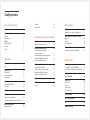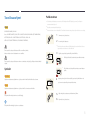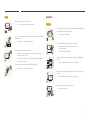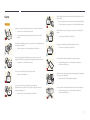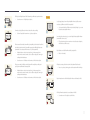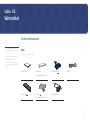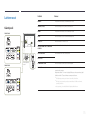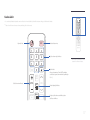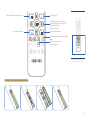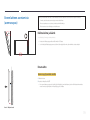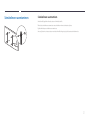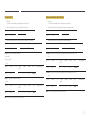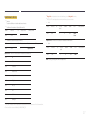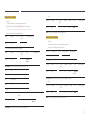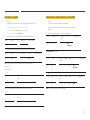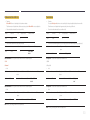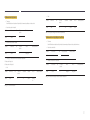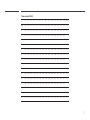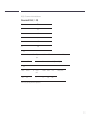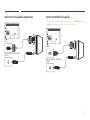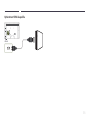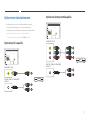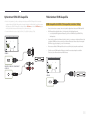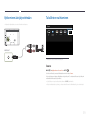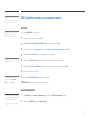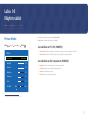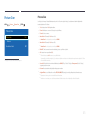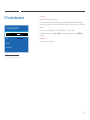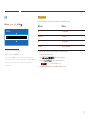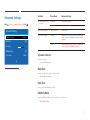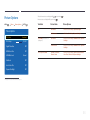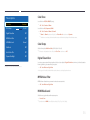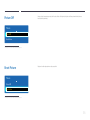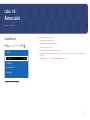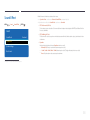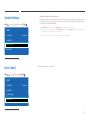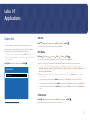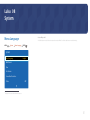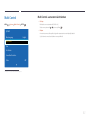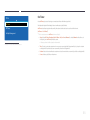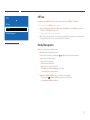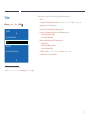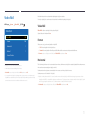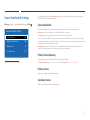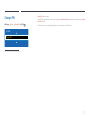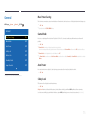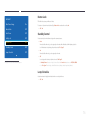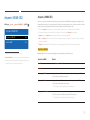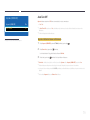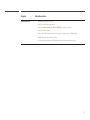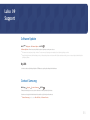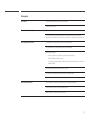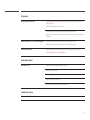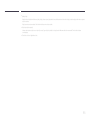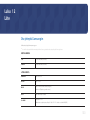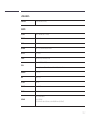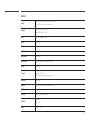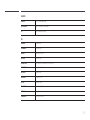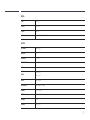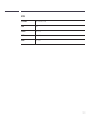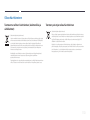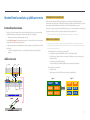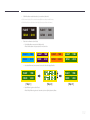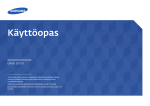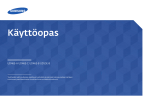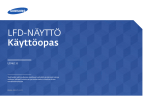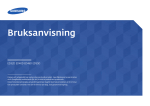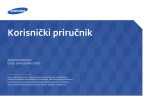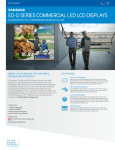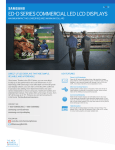Download Samsung 32" LED-näyttö ED46D ED32D Käyttöopas
Transcript
Käyttöopas ED32D ED40D ED46D ED55D Tuotteiden väri ja ulkoasu saattavat vaihdella ja teknisiä tietoja voidaan laitteen toiminnan parantamiseksi muuttaa ilman ennakkoilmoitusta. Tuotteen suositeltu päivittäinen käyttöaika on alle 16 tuntia. Jos tuotetta käytetään enemmän kuin 16 tuntia päivässä, takuu voi raueta. Sisällysluettelo Ennen laitteen käyttöä Liitännät24 Ohjauskoodit25 Tekijänoikeudet5 Turvallisuusohjeet6 Symbolit6 Puhdistaminen6 Säilytys7 Sähköturvallisuus7 Asennus8 Käyttö10 Valmistelut Osien tarkistaminen 13 Osat13 Laitteen osat 15 Kääntöpuoli15 Varkaudenestolukko16 Kaukosäädin17 Ennen laitteen asentamista (asennusopas) 19 Kallistuskulma ja kääntö 19 Ilmanvaihto19 Mitat20 Seinätelineen asentaminen Seinätelineen asentaminen Seinätelineen tekniset ominaisuudet (VESA) 21 21 22 Kaukosäädin (RS232C) Kaapelien liitäntä 23 23 MDC:n käyttö Multi Control -asetusten määrittäminen Multi Control -asetusten määrittäminen Lähdelaitteen kytkeminen ja käyttö Ennen kytkemistä Muistettava ennen kytkentää 34 34 Kytkeminen tietokoneeseen Kytkeminen D-SUB-kaapelilla (analoginen tyyppi) Kytkeminen DVI-kaapelilla (digitaalinen) Kytkeminen HDMI-DVI-kaapelilla Kytkeminen HDMI-kaapelilla 34 Kytkeminen videolaitteeseen Kytkeminen AV-kaapelilla Kytkeminen komponenttikaapelilla Kytkeminen HDMI-DVI-kaapelilla Yhdistäminen HDMI-kaapelilla 37 37 37 38 38 Kytkeminen äänijärjestelmään 39 34 35 35 36 Tulolähteen vaihtaminen 39 Source39 40 40 MDC-ohjelman asennus ja asennuksen poisto41 Asennus41 Asennuksen poisto 41 Mikä on MDC? Yhteyden muodostaminen MDC:hen 42 42 Näytön säätö Picture Mode43 Jos tulolähde on PC, DVI, HDMI(PC)43 Jos tulolähde on AV, Component, HDMI(AV)43 Backlight / Contrast / Brightness / Sharpness / Color / Tint (G/R)44 Picture Size45 Picture Size45 Position47 Zoom/Position47 Resolution Select48 Auto Adjustment48 PC Screen Adjustment49 PIP50 Advanced Settings51 2 Sisällysluettelo Dynamic Contrast51 Black Tone51 Flesh Tone51 RGB Only Mode51 Color Space52 White Balance52 Gamma52 Motion Lighting52 Applications Picture Options53 Color Tone54 Color Temp.54 Digital Clean View54 MPEG Noise Filter54 HDMI Black Level54 Film Mode55 Auto Motion Plus (vain ED55D-mallit) 55 Dynamic Backlight55 System Picture Off56 Reset Picture56 Äänen säätö Sound Mode57 Sound Effect58 Speaker Settings59 Reset Sound59 Source List60 Refresh60 Edit Name60 Information60 Menu Language61 Multi Control62 Multi Control -asetusten määrittäminen 62 Time63 Clock Set63 Sleep Timer63 On Timer64 Off Timer65 Holiday Management65 Eco Solution66 Energy Saving66 Eco Sensor66 Auto Power Off66 Screen Burn Protection67 Pixel Shift67 Timer68 Immediate Display69 Side Gray69 Ticker70 Video Wall71 Video Wall71 Format71 Horizontal71 Vertical72 Screen Position72 Source AutoSwitch Settings73 Source AutoSwitch73 Primary Source Recovery73 Primary Source73 Secondary Source73 Change PIN74 General75 Max. Power Saving75 Game Mode75 Auto Power75 Safety Lock75 Button Lock76 Standby Control76 Lamp Schedule76 OSD Display77 Power On Adjustment77 Temperature Control77 Anynet+ (HDMI-CEC)78 Anynet+ (HDMI-CEC)78 Auto Turn Off79 Anynet+-toiminnon vianmääritys 80 Magic Clone82 Reset System82 3 Sisällysluettelo Reset All83 Liite Ota yhteyttä Samsungiin100 Support Software Update84 By USB84 Contact Samsung84 Vianmääritysopas Samsungin asiakaspalvelukeskukseen tapahtuvan yhteydenoton edellytykset Laitteen testaaminen Tarkkuuden ja taajuuden tarkistaminen Tarkistettavat kohteet 85 85 85 86 Kysymykset ja vastaukset 93 Vastuu maksullisesta palvelusta (asiakkaan kustannukset)109 Tuote ei ole viallinen 109 Laitteen vioittuminen johtuu asiakkaasta 109 Muuta109 Oikea hävittäminen 110 Tuotteen turvallinen hävittäminen (elektroniikka ja sähkölaitteet)110 Tuotteen paristojen oikea hävittäminen 110 Ihanteellinen kuvanlaatu ja jälkikuvien esto 111 Ihanteellinen kuvanlaatu 111 Jälkikuvien esto 111 Lisenssi113 Sanasto114 Tekniset tiedot Yleiset95 Virransäästö97 Esiasetetut ajastustilat 98 4 Luku 01 Ennen laitteen käyttöä Tekijänoikeudet Tämän oppaan tiedot voivat muuttua laadun parantamiseksi ilman erillistä ilmoitusta. © 2014 Samsung Electronics Tämän oppaan tekijänoikeudet omistaa Samsung Electronics. Tämän oppaan käyttäminen tai jäljentäminen osittain tai kokonaisuudessaan ilman Samsung Electronicsin lupaa on kielletty. Microsoft, Windows ovat Microsoft Corporationin rekisteröityjä tavaramerkkejä. VESA, DPM ja DDC ovat Video Electronics Standards Associationin rekisteröityjä tavaramerkkejä. Kaikkien muiden tavaramerkkien omistusoikeudet kuuluvat niiden omistajille. •• Palvelumaksu voidaan periä, jos -- (a) kutsut asentajan paikalle, vaikka laitteessa ei ole vikaa. (esim. jos et ole lukenut tätä käyttöopasta). -- (b) tai jos viet laitteen huoltoon, vaikka siinä ei ole vikaa. (esim. jos et ole lukenut tätä käyttöopasta). •• Palvelumaksun suuruudesta ilmoitetaan sinulle ennen töihin ryhtymistä tai asentajan vierailua kotonasi. 5 Turvallisuusohjeet Puhdistaminen ――Ole laitetta puhdistettaessa varovainen, sillä kehittyneiden LCD-näyttöjen paneeli ja ulkopinta Vaara naarmuuntuvat helposti. ――Noudata seuraavia puhdistusohjeita. SÄHKÖISKUN VAARA, ÄLÄ AVAA ――Seuraavat kuvat ovat vain viitteellisiä. Tosielämän tilanteet voivat poiketa siitä, mitä kuvissa on esitetty. Vaara : ÄLÄ IRROTA KANTTA, SILLÄ SIITÄ VOI AIHEUTUA SÄHKÖISKUN VAARA. (TAI TAKAPANEELIA) LAITTEEN SISÄLLÄ EI OLE KÄYTTÄJÄN HUOLLETTAVISSA OLEVIA OSIA. JÄTÄ HUOLTOTOIMET PÄTEVÄN HUOLTOHENKILÖN TEHTÄVÄKSI. 1 Sammuta tuote ja tietokone. 2 Irrota virtajohto laitteesta. ――Pitele virtajohtoa pistokkeesta äläkä kosketa johtoa märin käsin. Muussa tapauksessa seurauksena voi olla sähköisku. Tämä symboli osoittaa, että laitteen sisällä on vaarallinen jännite. 3 Laitteen sisäisten osien koskettaminen on vaarallista. Pyyhi tuote puhtaalla, pehmeällä ja kuivalla liinalla. •• Älä käytä alkoholia, liuottimia tai pinta-aktiivisia aineita. Tämä symboli osoittaa, että laitteen mukana on toimitettu sen käyttöä ja ylläpitoa koskevia tärkeitä ohjeita. ! •• Älä suihkuta vettä tai puhdistusainetta suoraan laitteen päälle. Symbolit Varoitus Ohjeiden noudattamatta jättäminen voi johtaa vakaviin henkilövahinkoihin tai kuolemaan. 4 Kostuta pehmeä ja kuiva liina vedellä ja purista siitä ylimääräinen vesi pois ennen tuotteen ulkopinnan puhdistamista. Vaara Ohjeiden noudattamatta jättäminen voi johtaa henkilö- tai omaisuusvahinkoihin. Tällä symbolilla merkityt toiminnot ovat kiellettyjä. 5 Kytke virtajohto tuotteeseen puhdistamisen jälkeen. 6 Käynnistä tuote ja tietokone. Tällä symbolilla merkittyjä ohjeita on noudatettava. 6 Säilytys Kytke virtapistoke maadoitettuun pistorasiaan (koskee vain tyypin 1 eristettyjä laitteita). Kiiltävien mallien pintaan voi ilmestyä valkoisia tahroja, jos niiden lähellä käytetään ultraäänellä toimivaa ilmankostutinta. ――Ota yhteyttä Samsungin asiakaspalvelukeskukseen, jos tuote on puhdistettava sisältä (palvelusta •• Seurauksena voi olla sähköisku tai henkilövahinkoja. ! Älä taivuta tai vedä virtajohtoa voimakkaasti. Älä jätä virtajohtoa raskaan esineen alle. peritään maksu). Sähköturvallisuus •• Johdon vioittuminen voi aiheuttaa tulipalon tai sähköiskun. ――Seuraavat kuvat ovat vain viitteellisiä. Tosielämän tilanteet voivat poiketa siitä, mitä kuvissa on esitetty. Älä aseta virtajohtoa tai laitetta lämmönlähteiden lähelle. Varoitus •• Seurauksena voi olla tulipalo tai sähköisku. Älä käytä viallista virtajohtoa tai pistoketta tai löystynyttä pistorasiaa. •• Seurauksena voi olla sähköisku tai tulipalo. Pyyhi virtapistokkeen piikkien tai pistorasian ympärillä oleva pöly kuivalla liinalla. •• Seurauksena voi olla tulipalo. Älä kytke montaa laitetta yhteen pistorasiaan. •• Ylikuumentuneet pistorasiat voivat aiheuttaa tulipalon. ! Älä kosketa virtapistoketta märin käsin. Muussa tapauksessa seurauksena voi olla sähköisku. Työnnä virtajohdon pistoke kokonaan paikalleen, jotta se ei irtoa. •• Epävakaa liitäntä voi aiheuttaa tulipalon. ! 7 Asennus Vaara Älä irrota virtajohtoa, kun laite on käytössä. •• Laite voi vahingoittua sähköiskun seurauksena. Varoitus Älä aseta kynttilöitä, hyönteiskarkottimia tai savukkeita laitteen päälle. Älä asenna laitetta lämmönlähteiden lähelle. •• Seurauksena voi olla tulipalo. Käytä vain Samsungin toimittamaa virtajohtoa. Älä käytä virtajohtoa muiden laitteiden kanssa. •• Seurauksena voi olla tulipalo tai sähköisku. Jätä seinäkiinnikkeen asentaminen teknikon tehtäväksi. ! •• Epäpätevän henkilön suorittama asennus voi johtaa henkilövahinkoihin. Pidä pistorasian ympäristö esteettömänä. •• Virtajohto on ongelmantapauksessa irrotettava pistorasiasta, jotta laitteen virransyöttö katkeaa. ! ! •• Käytä vain hyväksyttyjä kaappeja. Älä asenna laitetta huonosti tuuletettuihin tiloihin, kuten kirjahyllyyn tai komeroon. •• Huomaa, että ainoastaan kaukosäätimen virtapainiketta käytettäessä laite ei sammu kokonaan. •• Sisäisen lämpötilan kasvaminen voi johtaa tulipaloon. Irrota virtajohto pistorasiasta pitelemällä kiinni pistokkeesta. •• Seurauksena voi olla sähköisku tai tulipalo. Asenna laite tuuletuksen varmistamiseksi vähintään 10 cm:n etäisyydelle seinästä. ! •• Sisäisen lämpötilan kasvaminen voi johtaa tulipaloon. ! Pidä pakkausmuovit poissa lasten ulottuvilta. •• Lapset voivat tukehtua. ! 8 Älä asenna laitetta epävakaalle tai tärisevälle pinnalle (esimerkiksi epävakaalle hyllylle tai kaltevalle pinnalle). Vaara •• Laite voi pudota ja vahingoittua ja/tai aiheuttaa henkilövahinkoja. Älä pudota laitetta siirtämisen aikana. •• Laitteen käyttäminen alueella, jolla on voimakasta tärinää, voi vahingoittaa laitetta tai johtaa tulipaloon. Älä asenna laitetta ajoneuvoon tai paikkaan, jossa se joutuu alttiiksi pölylle, kosteudelle (esimerkiksi vesipisaroille), öljylle tai savulle. •• Seurauksena voi olla laitteen vioittuminen tai henkilövahinkoja. ! Älä aseta laitetta ylösalaisin. •• Seurauksena voi olla tulipalo tai sähköisku. •• Näyttö voi vioittua. ! Älä altista laitetta suoralle auringonvalolle äläkä asenna sitä lämmönlähteiden tai kuumien esineiden, esimerkiksi uunin, läheisyyteen. Kun asennat laitteen kaappiin tai hyllylle, varmista, että laitteen alareuna on niiden kanssa samassa tasossa. •• Tämä voi lyhentää laitteen käyttöikää tai johtaa tulipaloon. •• Laite voi pudota ja vahingoittua ja/tai aiheuttaa henkilövahinkoja. •• Asenna laite vain oikean kokoisiin kaappeihin tai oikean kokoisille hyllyille. Älä asenna laitetta paikkaan, jossa nuoret lapset pääsevät siihen käsiksi. •• Laite voi pudota ja vahingoittaa lapsia. Laske laite varovasti. •• Laitteen etuosa on painava, joten asenna laite tasaiselle ja vakaalle pinnalle. Ruokaöljy, kuten soijaöljy, voi vahingoittaa laitetta tai muuttaa sen muotoa. Älä asenna laitetta keittiöön tai keittiön työtason lähelle. •• Seurauksena voi olla laitteen vioittuminen tai henkilövahinkoja. ! SAMSUNG ! Laitteen asentaminen epätavalliseen paikkaan (esimerkiksi paikkaan, jossa on paljon hienoa pölyä, kemiallisia aineita, äärilämpötiloja tai paljon kosteutta, tai paikkaan, jossa laite toimii jatkuvasti pitkän aikaa) voi merkittävästi heikentää laitteen suorituskykyä. •• Ota yhteyttä Samsungin asiakaspalvelukeskukseen, jos haluat asentaa laitteen tällaiseen paikkaan. 9 Käyttö Älä jätä raskaita tai lasten pitämiä esineitä (esimerkiksi leluja tai makeisia) laitteen päälle. •• Laite tai raskaat esineet voivat pudota, kun lapset yrittävät tavoitella leluja tai makeisia, ja seurauksena voi olla vakavia henkilövahinkoja. Varoitus Laitteessa on korkea jännite. Älä koskaan pura, korjaa tai muuta laitetta itse. Katkaise laitteen virta ja irrota virtajohto salamoinnin tai ukkosmyrskyn aikana. •• Seurauksena voi olla tulipalo tai sähköisku. •• Ota yhteyttä Samsungin asiakaspalvelukeskukseen, jos laite vaatii huoltoa. •• Seurauksena voi olla tulipalo tai sähköisku. ! Sammuta laite virtakytkimestä ja irrota virtajohto sekä muut kytketyt kaapelit ennen laitteen siirtämistä. Älä pudota esineitä laitteen päälle tai kohdista siihen iskuja. •• Seurauksena voi olla tulipalo tai sähköisku. •• Johdon vioittuminen voi aiheuttaa tulipalon tai sähköiskun. ! ! Jos laitteesta tulee epätavallista ääntä, palaneen hajua tai savua, irrota virtajohto välittömästi ja ota yhteyttä Samsungin asiakaspalvelukeskukseen. Älä siirrä laitetta vetämällä virtajohdosta tai muista kaapeleista. •• Johdon vahingoittuminen voi johtaa laitteen vioittumiseen, sähköiskuun tai tulipaloon. •• Seurauksena voi olla sähköisku tai tulipalo. ! Älä anna lasten roikkua laitteesta tai kiivetä sen päälle. Vältä kaasuvuodon tapauksessa laitteen tai virtapistokkeen koskettamista. Tuuleta myös alue välittömästi. •• Lapsesi voivat vahingoittua. •• Kipinät voivat aiheuttaa räjähdyksen tai tulipalon. ! Jos laite putoaa tai sen kotelo vahingoittuu, sammuta laite virtakytkimestä ja irrota virtajohto. Ota sen jälkeen yhteyttä Samsungin asiakaspalvelukeskukseen. •• Jatkuva käyttö voi aiheuttaa tulipalon tai sähköiskun. GAS Älä nosta tai siirrä laitetta vetämällä virtajohdosta tai muista kaapeleista. •• Johdon vahingoittuminen voi johtaa laitteen vioittumiseen, sähköiskuun tai tulipaloon. 10 Älä käytä tai säilytä laitteen lähellä tulenarkoja suihkeita tai palavia aineita. •• Seurauksena voi olla räjähdys tai tulipalo. Vaara Jos jätät pysäytetyn kuvan näkyviin pitkäksi aikaa, näytölle saattaa muodostua jälkikuva tai viallisia kuvapisteitä. ! Varmista, että pöytäliinat tai verhot eivät tuki tuuletusaukkoja. •• Ota virransäästötila tai liikkuva näytönsäästäjä käyttöön, jos et aio käyttää tuotetta pitkään aikaan. ! •• Sisäisen lämpötilan kasvaminen voi johtaa tulipaloon. -_100 Älä aseta metalliesineitä (esimerkiksi syömäpuikkoja, kolikoita tai hiussolkia) tai herkästi syttyviä esineitä (esimerkiksi paperia tai tulitikkuja) laitteeseen (esimerkiksi sen tuuletusaukkoihin tai tulo- ja lähtöportteihin). •• Pölyn kertyminen ja kuumeneminen voivat aiheuttaa tulipalon, sähköiskun tai sähkövuotoa. ! Käytä laitetta suositellulla tarkkuudella ja taajuudella. •• Katkaise laitteen virta ja irrota virtajohto, jos laitteeseen pääsee vettä tai muita vieraita esineitä. Ota sen jälkeen yhteyttä Samsungin asiakaspalvelukeskukseen. •• Seurauksena voi olla laitteen vioittuminen, sähköisku tai tulipalo. Irrota virtajohto pistorasiasta, jos et aio käyttää laitetta pitkään aikaan (esimerkiksi loman vuoksi). •• Näkösi voi heiketä. ! Älä pitele tuotetta ylösalaisin tai siirrä sitä pitelemällä telineestä. Älä aseta nesteitä sisältäviä esineitä (esimerkiksi maljakoita, ruukkuja tai pulloja) tai metalliesineitä laitteen päälle. •• Laite voi pudota ja vahingoittua tai aiheuttaa henkilövahinkoja. •• Katkaise laitteen virta ja irrota virtajohto, jos laitteeseen pääsee vettä tai muita vieraita esineitä. Ota sen jälkeen yhteyttä Samsungin asiakaspalvelukeskukseen. •• Seurauksena voi olla laitteen vioittuminen, sähköisku tai tulipalo. Näytön katseleminen liian läheltä pitkän aikaa voi heikentää näköä. ! Älä käytä ilmankostuttimia tai uuneja laitteen lähellä. •• Seurauksena voi olla tulipalo tai sähköisku. 11 Lepuuta silmiäsi laitteen käytön aikana tunnissa yli 5 minuutin ajan. Valvo, etteivät lapset laita kaukosäätimen paristoa suuhunsa, kun vaihdat pariston. Laita patteri paikkaan, jossa se ei ole lasten ulottuvilla. •• Tämä vähentää silmien rasittumista. •• Ota heti yhteyttä lääkäriin, jos lapsella on ollut paristo suussa. ! Älä kosketa näyttöä, jos laitteen virta on ollut kytkettynä pitkän aikaa, sillä näyttö kuumenee. Kun vaihdat pariston, varmista, että asennat sen paikalleen navat oikein päin (+, -). •• Väärinpäin asennettu paristo saattaa vaurioitua tai aiheuttaa tulipalon, henkilövahinkoja tai paristosta voi vuotaa laitetta vaurioittavaa nestettä. Pidä pienet lisätarvikkeet poissa lasten ulottuvilta. ! Käytä ainoastaan tuotteelle tarkoitettuja standardiparistoja. Älä käytä uutta ja käytettyä paristoa samanaikaisesti. ! Ole varovainen, kun säädät laitteen katselukulmaa tai telineen korkeutta. Paristot (myös ladattavat paristot) on toimitettava kierrätettäviksi, niitä ei saa hävittää tavallisen jätteen mukana. Kuluttaja on velvollinen toimittamaan käytetyt paristot kierrätettäviksi. •• Kätesi tai sormesi voi juuttua ja vahingoittua. ! •• Liiallinen kallistaminen voi johtaa laitteen putoamiseen ja henkilövahinkoihin. •• Muussa tapauksessa paristo saattaa vaurioitua tai aiheuttaa tulipalon, henkilövahinkoja tai paristosta voi vuotaa tuotetta vaurioittavaa nestettä. ! •• Käytetyt paristot voi viedä paikalliseen paristonkeräyspisteeseen tai liikkeeseen, jossa myydään samantyyppisiä paristoja. Älä aseta raskaita esineitä laitteen päälle. •• Seurauksena voi olla laitteen vioittuminen tai henkilövahinkoja. Älä säädä äänenvoimakkuutta liian lujalle, kun käytät korvakuulokkeita. •• Liian korkea äänenvoimakkuus voi vahingoittaa kuuloa. 12 Luku 02 Valmistelut Osien tarkistaminen -- Jos pakkauksesta puuttuu jokin osa, ota yhteyttä siihen jälleenmyyjään, jolta ostit laitteen. Osat ――Osat voivat olla erilaisia eri alueilla. -- Erikseen myytävät osat ja lisätarvikkeet voivat olla erilaisia kuin kuvassa. -- Tuotteen mukana ei toimiteta jalustaa. Jos haluat asentaa telineen, voit ostaa sen erikseen. Pika-asetusopas Takuukortti D-SUB-kaapeli (s.34) Virtajohto (Ei saatavilla joillain alueilla) - - + + Kaukosäädin (s.17) Paristot (s.18) RS232C(IN) -sovitin (Ei saatavilla joillain alueilla) 13 Erikseen myytävät osat Seinäteline HDMI-kaapeli (s.36) HDMI-DVI-kaapeli (s.35) DVI-kaapeli (s.35) RS232C-stereokaapeli RS232C(OUT) -sovitin Komponenttikaapeli (s.37) 14 Laitteen osat Liitäntä Kääntöpuoli Kuvaus HDMI IN Yhdistäminen lähdelaitteeseen HDMI-kaapelin avulla SERVICE (5V 0.5A) Tätä liitäntää käytetään ohjelmiston päivittämiseen. RGB IN Yhdistäminen lähdelaitteeseen D-SUB-kaapelin avulla DVI IN Liitäntä lähdelaitteeseen DVI- tai HDMI-DVI-kaapelilla. AUDIO OUT Liitäntä lähdelaitteen äänentoistoon. RGB / DVI / HDMI / AV / COMPONENT AUDIO IN Kytke äänituloliitäntään äänikaapelin avulla. RS232C IN -sovitin Liitäntä MDC:hen RS232C-stereokaapelilla. ED32D ED40D RS232C OUT ED46D ED55D Kaukosäätimen anturi POWER COMPONENT / AV IN Liitäntä lähdelaitteeseen Component/AV-kaapelilla. Kaukosäätimen anturi Jos haluat ohjata laitetta kaukosäätimellä laitteen edessä, laske kaukosäätimen anturia nuolen suuntaan. Käytä kaukosäädintä 7–10 metrin etäisyydellä laitteessa olevasta anturista ja pidä säädintä enintään 30 asteen kulmassa vasempaan tai oikeaan. ――Pidä käytetyt paristot poissa lasten ulottuvilta ja kierrätä ne. ――Älä käytä uutta ja vanhaa paristoa samanaikaisesti. Vaihda molemmat paristot yhtä aikaa. ――Irrota paristot, jos kaukosäädintä ei käytetä pitkään aikaan. 15 Varkaudenestolukko ――Varkaudenestolukon ansiosta laitetta voi käyttää turvallisesti julkisilla paikoilla. ――Lukituslaitteen muoto ja lukitustapa voivat olla erilaisia eri valmistajien tuotteissa. Saat lisätietoja lukituslaitteen mukana toimitetusta käyttöoppaasta. Varkaudenestolukon lukitseminen: ――Jalusta: Myydään erikseen 1 Kiinnitä varkaudenestolukon kaapeli johonkin painavaan esineeseen, esimerkiksi pöytään. 2 Pujota kaapelin pää sen toisessa päässä olevan silmukan läpi. 3 Aseta lukituslaite laitteen takana olevaan lukituskiinnikkeeseen. 4 Lukitse lukituslaite. -- Lukituslaitteen voi ostaa erikseen. -- Saat lisätietoja lukituslaitteen mukana toimitetusta käyttöoppaasta. -- Lukituslaitteita voi ostaa elektroniikka-alan liikkeistä tai Internetistä. 16 Kaukosäädin ――Jos muita näyttölaitteita käytetään samoissa tiloissa kuin kaukosäädintä, säätimellä saatetaan vahingossa hallita muita laitteita. ――Laite ei tue alla olevassa kuvassa olevaa painiketta, jolla ei ole kuvausta. OFF Käynnistä laite. .QZ ABC DEF GHI JKL MNO PRS TUV WXY DEL-/-- SYMBOL MUTE 1 4 7 2 5 8 0 3 6 VOL MagicInfo Lite SOURCE Syötä salasana näyttövalikossa. -- Kaukosäätimen painikkeiden toiminnot saattavat olla erilaisia eri laitteissa. 9 Mykistä ääni. Äänen palauttaminen: Paina MUTE-painiketta uudelleen tai paina äänenvoimakkuuspainiketta (+ VOL -). CONTENT (HOME) Säädä äänenvoimakkuutta. Katkaise laitteen virta. CH Valitse kytketty lähdelaite. MENU BLANK Näytä tai piilota kuvaruutuvalikko tai palaa edelliseen valikkoon. 17 Valitse usein käyttämiäsi toimintoja nopeasti. TOOLS INFO Tuo tiedot näytölle. Siirry ylempään, alempaan, vasemman- tai oikeanpuoleiseen valikkoon tai säädä jonkin valikon kohdan asetuksia. Palaa edelliseen valikkoon. RETURN EXIT PC DVI HDMI DP A B C D MAGICINFO 3D LOCK Vahvista valikon valinta. Poistu esillä olevasta valikosta. Valitse manuaalisesti tulolähteeksi joko PC, DVI, HDMI. Tällä toiminnolla voit käyttää turvalukitustoimintoa. -- Kaukosäätimen painikkeiden toiminnot saattavat olla erilaisia eri laitteissa. Paristojen asettaminen kaukosäätimeen 18 Ennen laitteen asentamista (asennusopas) Vahinkojen välttämiseksi tämä laite on aina kiinnitettävä tukevasti lattiaan tai seinään asennusohjeiden mukaisesti. •• Varmista, että valtuutettu asennusyritys asentaa seinätelineen. •• Muussa tapauksessa se voi pudota ja aiheuttaa henkilövahinkoja. •• Muista asentaa tuote määritettyyn seinätelineeseen. Kallistuskulma ja kääntö 15 ˚ ――Saat lisätietoja Samsungin asiakaspalvelusta. •• Laitetta voi kallistaa pystysuoralla seinällä enintään 15 astetta. •• Jos haluat käyttää laitetta pystyasennossa, käännä sitä myötäpäivään niin, että merkkivalo osoittaa alaspäin. Ilmanvaihto Asennus pystysuoralle seinälle A Vähintään 40 mm B Ympäristön lämpötila: alle 35 C A •• Kun asennat laitteen pystysuoralle seinälle, jätä vähintään 40 mm tilaa laitteen ja seinän väliin laitteen ilmanvaihtoa varten. Varmista, että ympäristön A lämpötila pysyy alle 35 C:ssa. B Kuva 1.1 Näkymä sivulta 19 Kuva 1.3 Näkymä sivulta Asennus seinäsyvennykseen ――Saat lisätietoja Samsungin asiakaspalvelusta. B D D Näkymä ylhäältä A Vähintään 40 mm B Vähintään 70 mm A C Vähintään 50 mm D Vähintään 50 mm E Ympäristön lämpötila: alle 35 C ――Kun asennat laitteen seinäsyvennykseen, jätä vähintään yllä mainitun verran tilaa laitteen ja seinän väliin laitteen ilmanvaihtoa varten. Varmista, että ympäristön lämpötila pysyy alle 35 C:ssa. C E Kuva 1.2 Näkymä sivulta Mitat Mittayksikkö: mm Mallin nimi 5 1 2 4 3 1 1 2 23 34 45 ED32D 736,0 703,4 397,8 434,5 93,7 ED40D 925,4 890,6 503,2 541,0 93,6 ED46D 1057,7 1023,0 577,6 615,8 94,8 ED55D 1247,7 1213,6 684,4 722,9 94,8 ――Piirrokset eivät välttämättä ole oikeassa mittasuhteessa. Mittoja voidaan muuttaa ilman erillistä ilmoitusta. Tarkista mitat ennen tuotteen asentamista. Paino- tai tulostusteknisistä virheistä ei vastata. 20 Seinätelineen asentaminen Seinätelineen asentaminen Seinätelineellä (myydään erikseen) tuotteen voi kiinnittää seinälle. Tarkat tiedot seinätelineen asentamisesta ovat seinätelineen mukana toimitetuissa ohjeissa. Pyydä teknikolta apua seinätelineen asentamisessa. Samsung Electronics ei vastaa tuotteen vaurioista tai henkilövahingoista, jos päätät asentaa seinätelineen itse. 21 Seinätelineen tekniset ominaisuudet (VESA) •• Samsungin seinätelineiden mukana tulee yksityiskohtainen asennusopas sekä kaikki tarvittavat osat. ――Asenna seinäteline kiinteälle seinälle kohtisuorassa lattiaan nähden. Pyydä •• Jos seinätelineessä ei käytetä VESA-standardin täyttäviä ruuveja, ruuvien pituus voi vaihdella seinätelineen ominaisuuksien mukaan. jälleenmyyjältä lisätietoja ennen seinätelineen kiinnittämistä esimerkiksi kipsilevyseinään. Jos tuote asennetaan vinolle seinällä, tuote voi pudota ja aiheuttaa vakavia henkilövahinkoja. •• Älä käytä tavallista pidempiä ruuveja tai ruuveja, jotka eivät täytä VESA-standardia. Liian pitkät ruuvit voivat vaurioittaa tuotteen sisäosia. •• Älä ylikiristä ruuveja. Se voi vaurioittaa tuotetta tai aiheuttaa tuotteen putoamisen ja henkilövahinkoja. Samsung ei vastaa tällaisista onnettomuuksista. •• Samsung ei vastaa tuotteen vaurioista tai henkilövahingoista, kun käytetään muita kuin VESA-standardin tai määrittämätöntä seinätelinettä tai kun asiakas ei noudata tuotteen asennusohjeita. •• Tuotetta ei saa asentaa yli 15 asenteen kulmaan. •• Tuotteen seinäasennuksessa tulee aina olla kaksi henkilöä. •• Seinätelineiden vakiomitat ovat oheisessa taulukossa. Mittayksikkö: mm Mallin nimi ED32D VESA-ruuvinreikien koko (A * B) millimetreinä Vakioruuvi 200 x 200 M6, L29 400 x 400 M8, L32 Määrä 4 kpl. ED40D ED46D ED55D ――Älä asenna seinätelinettä tuotteen ollessa käynnissä. Tuloksena voi olla sähköisku ja henkilövahinkoja. 22 Kaukosäädin (RS232C) •• Nastojen järjestys 1 2 3 4 5 Kaapelien liitäntä RS232C-kaapeli Liitäntä RS232C (9 nastaa) Nasta TxD (nro 2), RxD (nro 3), GND (nro 5) Bittinopeus 9 600 bps Databitit 8 bittiä Pariteetti Ei mitään Loppubitti 1 bittiä Vuonohjaus Ei mitään Enimmäispituus 15 m (vain päällystetty tyyppi) 6 7 8 9 Nasta Signaali 1 Kantoaallon tunnistus 2 Saapuvat tiedot 3 Lähetetyt tiedot 4 Päätelaitteen käyttöönotto 5 Signaalimaa 6 Tietojoukon käyttöönotto 7 Lähetä pyyntö 8 Valmis lähetykseen 9 Soiton ilmaisu 23 Liitännät •• RS232C-kaapeli Liitin: 9-nastainen D-Sub-stereokaapeli •• Liitäntä 1 9 3 2 1 5 -P2- 6 -P1- 1 IN -P1Naaras -P1- -P2- RS232C OUT IN RS232C OUT IN RS232C OUT IN RS232C OUT -P2- Rx 2 --------> 3 Tx STEREO- Tx 3 <-------- 2 Rx LIITIN Gnd 5 ---------- 5 Gnd (ø3,5) 24 Nro Ohjauskoodit Ohjausobjektin tilan tarkastelu (hae-hallintakomento) Etuliite Komento 0xAA Komentotyyppi ID Tietojen pituus Komento 0xAA Komentotyyppi Komentotyyppi 10 Videoseinä käytössä 0x84 0~1 11 Videoseinän käyttäjien hallinta 0x89 - Esim. Virta päällä ja ID=0 Tietojen pituus Tiedot 1 Arvo Tarkistussumma Komento Nro Arvoalue •• Kaikki tiedonsiirto tapahtuu heksadesimaalimuodossa. Tarkistussumma lasketaan laskemalla kaikki muut arvot paitsi etuliite yhteen. Jos tarkistussummassa on enemmän kuin kaksi numeroa, kuten ohessa (11+FF+01+01=112), ensimmäinen numero poistetaan. 0 ID Komento Tarkistussumma Hallinta (aseta-hallintakomento) Etuliite Komentotyyppi Komento Arvoalue 1 Virranhallinta 0x11 0~1 2 Äänenvoimakkuuden hallinta 0x12 0~100 3 Tulolähteen hallinta 0x14 - 4 Näyttötilan hallinta 0x18 - 5 Kuvan koon hallinta 0x19 0~255 6 PIP päällä / pois päältä 0x3C 0~1 7 Automaattisten säätöjen hallinta (vain PC ja BNC) 0x3D 0 8 Videoseinätilan hallinta 0x5C 0~1 9 Turvalukko 0x5D 0~1 Etuliite Komento 0xAA 0x11 Etuliite Komento 0xAA 0x11 ID ID Tietojen pituus Tieto 1 1 "Power" Tietojen pituus Tieto 1 1 1 Tarkistussumma 12 •• Voit hallita kaikkia sarjakaapelilla kytkettyjä laitteita niiden ID-tiedoista huolimatta samanaikaisesti, jos asetat ID:n arvoksi "0xFE" ja lähetät komennot. Kaikki laitteet suorittavat komennot, mutta ACK ei vastaa. 25 Virranhallinta Äänenvoimakkuuden hallinta •• Toiminto Tuotteen voi laittaa päälle ja pois päältä tietokoneen kautta. •• Toiminto Tuotteen äänenvoimakkuutta voi säätää tietokoneen kautta. •• Virran tilan näyttäminen (hae virta päällä / pois päältä -tila) •• Äänenvoimakkuuden tilan tarkastelu (hae äänenvoimakkuuden tila) Etuliite Komento 0xAA 0x11 ID Tietojen pituus Tarkistussumma 0 •• Virran asettaminen päälle tai pois päältä (aseta virta päälle / pois päältä) Etuliite Komento 0xAA 0x11 ID Tietojen pituus Tiedot 1 "Power" Etuliite Komento 0xAA 0x12 ID Tietojen pituus Tarkistussumma 0 •• Äänenvoimakkuuden asettaminen (aseta äänenvoimakkuus) Tarkistussumma "Power": Tuotteeseen asetettava virtakoodi. Etuliite Komento 0xAA 0x12 ID Tietojen pituus Tiedot 1 "Volume" Tarkistussumma "Volume": Televisioon tai tuotteeseen asetettava äänenvoimakkuuskoodi. (0-100) •• Ack 1: Virta päällä 0: Virta pois päältä Etuliite Komento 0xAA 0xFF ID •• Ack Etuliite Komento 0xAA 0xFF ID Tietojen pituus Ack/Nak r-CMD Arvo1 3 "A" 0x11 "Power" Tarkistussumma 0xAA 0xFF ID Tietojen pituus Ack/Nak r-CMD Arvo1 3 "N" 0x11 "ERR" r-CMD Arvo1 3 "A" 0x12 "Volume" Tarkistussumma •• Nak Etuliite Komento 0xAA 0xFF •• Nak Komento Ack/Nak "Volume": Televisioon tai tuotteeseen asetettava äänenvoimakkuuskoodi. (0-100) "Power": Tuotteeseen asetettava virtakoodi. Etuliite Tietojen pituus Tarkistussumma ID Tietojen pituus Ack/Nak r-CMD Arvo1 3 "N" 0x12 "ERR" Tarkistussumma "ERR" : Koodi, josta näkyy, mikä virhe on tapahtunut. "ERR" : Koodi, josta näkyy, mikä virhe on tapahtunut. 26 ――MagicInfo on käytettävissä vain niissä malleissa, joissa on MagicInfo-toiminto. Tulolähteen hallinta ――RF(TV) ja DTV ovat käytettävissä vain niissä malleissa, joissa on televisio. •• Toiminto Tuotteen tulolähteen voi vaihtaa tietokoneen kautta. •• Ack •• Tulolähteen tilan tarkastelu (hae tulolähteen tila) Etuliite Komento 0xAA 0x14 ID Tietojen pituus Komento 0 0xAA 0x14 ID PC 0x18 DVI 0x0C Tulolähde 0x08 Komponentti 0x20 MagicInfo 0x1F DVI_video 0x30 RF (TV) 0x40 DTV 0x21 HDMI 0x22 HDMI_PC 0xAA 0xFF ID Tietojen pituus Ack/Nak r-CMD Arvo1 3 "A" 0x14 "Input Source" Tarkistussumma "Input Source": Televisioon tai tuotteeseen asetettava tulolähdekoodi. Tietojen pituus Tiedot 1 "Input Source" Tarkistussumma "Input Source": Televisioon tai tuotteeseen asetettava tulolähdekoodi. 0x14 Komento Tarkistussumma •• Tulolähteen asettaminen (aseta tulolähde) Etuliite Etuliite •• Nak Etuliite Komento 0xAA 0xFF ID Tietojen pituus Ack/Nak r-CMD Arvo1 3 "N" 0x14 "ERR" Tarkistussumma "ERR" : Koodi, josta näkyy, mikä virhe on tapahtunut. ――DVI_video, HDMI_PC eivät ole käytettävissä asetuskomennolla. Ne vastaavat vain "hae"-komentoihin. ――Tämä malli ei tue seuraavia liitäntöjä: HDMI, HDMI_PC. 27 Näyttötilan hallinta •• Nak •• Toiminto Tuotteen näyttötilan voi vaihtaa tietokoneen kautta. Näyttötilaa ei voi hallita, kun Video Wall -toiminto on käytössä. Etuliite Komento 0xAA 0xFF ID Tietojen pituus Ack/Nak r-CMD Arvo1 3 "N" 0x18 "ERR" Tarkistussumma ――Tätä komentoa voi käyttää vain niissä malleissa, joissa on televisio. "ERR" : Koodi, josta näkyy, mikä virhe on tapahtunut. •• Näytön tilan tarkastelu (hae näyttötilan tila) Etuliite Komento 0xAA 0x18 ID Tietojen pituus Tarkistussumma Kuvan koon hallinta •• Toiminto Tuotteen kuvan kokoa voi vaihtaa tietokoneen kautta. 0 •• Kuvan koon tarkastelu (hae kuvan koon tila) •• Kuvan koon asettaminen (aseta kuvakoko) Etuliite 0xAA Komento ID 0x18 Tietojen pituus Tiedot 1 "Screen Mode" Tarkistussumma 16 : 9 0x04 Zoomaus 0x31 Leveä zoomaus 0x0B 4:3 Komento 0xAA 0x19 ID Tietojen pituus Tarkistussumma 0 •• Ack "Screen Mode": Koodi, joka asettaa television tai tuotteen tilan 0x01 Etuliite Etuliite Komento 0xAA 0xFF ID Tietojen pituus Ack/Nak r-CMD Arvo1 3 "A" 0x19 "Screen Size" Tarkistussumma "Screen Size": Tuotteen kuvan koko (välillä: 0–255, yksikkö: tuumaa) •• Nak Etuliite Komento 0xAA 0xFF •• Ack Etuliite Komento 0xAA 0xFF ID Tietojen pituus Ack/Nak r-CMD Arvo1 3 "A" 0x18 "Screen Mode" Tarkistussumma ID Tietojen pituus Ack/Nak r-CMD Arvo1 3 "N" 0x19 "ERR" Tarkistussumma "ERR" : Koodi, josta näkyy, mikä virhe on tapahtunut. "Screen Mode": Koodi, joka asettaa television tai tuotteen tilan 28 PIP päällä / pois päältä Automaattisten säätöjen hallinta (vain PC ja BNC) •• Toiminto Tuotteen PIP-tilan voi ottaa käyttöön tai poistaa käytöstä tietokoneen kautta. •• Toiminto Tee tietokoneen säädöt automaattisesti tietokoneella. ――Käytettävissä vain niissä malleissa, joissa on PIP-toiminto. ――Tilaa ei voi hallita, jos Video Wall -asetuksena on On. •• Automaattisten säätöjen tilan tarkastelu (hae automaattisten säätöjen tila) Ei mitään ――Tätä toimintoa ei voi käyttää MagicInfossa. •• Automaattisten säätöjen asetus (aseta automaattiset säädöt) •• PIP päällä / pois päältä -tilan näyttäminen (hae PIP päällä / pois päältä -tila) Etuliite Komento 0xAA 0x3C ID Tietojen pituus Komento 0 0xAA 0x3C ID Komento 0xAA 0x3D ID Tarkistussumma •• PIP-tilan asettaminen päälle tai pois päältä (aseta PIP päälle / pois päältä) Etuliite Etuliite Tietojen pituus Tiedot 1 "PIP" Tarkistussumma Tietojen pituus Tiedot 1 "Auto Adjustment" Tarkistussumma "Auto Adjustment" : 0x00 (aina) •• Ack Etuliite Komento 0xAA 0xFF ID Tietojen pituus Ack/Nak r-CMD Arvo1 Tarkistussumma 3 "A" 0x3D "Auto Adjustment" "PIP": Koodi, jolla tuotteen PIP-tila otetaan käyttöön tai poistetaan käytöstä 1: PIP päällä 0: PIP pois päältä •• Ack •• Nak Etuliite Komento 0xAA 0xFF ID Tietojen pituus Ack/Nak r-CMD Arvo1 3 "A" 0x3C "PIP" Tarkistussumma "PIP": Koodi, jolla tuotteen PIP-tila otetaan käyttöön tai poistetaan käytöstä Etuliite Komento 0xAA 0xFF ID Tietojen pituus Ack/Nak r-CMD Arvo1 3 "A" 0x3D "ERR" Tarkistussumma "ERR" : Koodi, josta näkyy, mikä virhe on tapahtunut. •• Nak Etuliite Komento 0xAA 0xFF ID Tietojen pituus Ack/Nak r-CMD Arvo1 3 "A" 0x3C "PIP" Tarkistussumma "ERR" : Koodi, josta näkyy, mikä virhe on tapahtunut. 29 Videoseinätilan hallinta Turvalukko •• Toiminto Video Wall -tilan voi ottaa käyttöön tietokoneen kautta. •• Toiminto Tuotteen Safety Lock-toiminnon voi ottaa käyttöön tai poistaa käytöstä tietokoneen avulla. Tätä komentoa voi käyttää vain sellaisissa tuotteissa, joiden Video Wall on otettu käyttöön. •• Videoseinätilan tarkastelu (hae videoseinätila) Etuliite Komento 0xAA 0x5C ID •• Turvalukon tilan tarkastelu (hae turvalukon tila) Tietojen pituus Tarkistussumma 0 •• Videoseinän asettaminen (aseta videoseinätila) Etuliite Komento 0xAA 0x5C ID Tämä komento on käytettävissä riippumatta siitä, onko virta päällä vai ei. Etuliite Komento 0xAA 0x5D ID Tietojen pituus Tarkistussumma 0 •• Turvalukon ottaminen käyttöön tai pois käytöstä (aseta turvalukko käyttöön / pois käytöstä) Tietojen pituus Tiedot Tarkistussumma 1 "Video Wall Mode" Etuliite Komento 0xAA 0x5D ID Tietojen pituus Tiedot 1 "Safety Lock" "Video Wall Mode": Koodi, jolla tuotteen Video Wall -tila otetaan käyttöön "Safety Lock": Tuotteeseen asetettava turvalukkokoodi 1: Full 1: Päällä 0: Natural 0: Pois päältä •• Ack Tarkistussumma •• Ack Etuliite Komento 0xAA 0xFF ID Tietojen pituus Ack/Nak r-CMD Arvo1 3 "A" 0x5C "Video Wall Mode" Tarkistussumma "Video Wall Mode": Koodi, jolla tuotteen Video Wall -tila otetaan käyttöön Etuliite Komento 0xAA 0xFF ID Tietojen pituus Ack/Nak r-CMD Arvo1 3 "A" 0x5D "Safety Lock" Tarkistussumma "Safety Lock": Tuotteeseen asetettava turvalukkokoodi •• Nak •• Nak Etuliite Komento 0xAA 0xFF ID Tietojen pituus Ack/Nak r-CMD Arvo1 3 "A" 0x5C "ERR" Tarkistussumma Etuliite Komento 0xAA 0xFF ID Tietojen pituus Ack/Nak r-CMD Arvo1 3 "N" 0x5D "ERR" Tarkistussumma "ERR" : Koodi, josta näkyy, mikä virhe on tapahtunut. "ERR" : Koodi, josta näkyy, mikä virhe on tapahtunut. 30 Videoseinä käytössä •• Nak •• Toiminto Henkilökohtainen tietokone käynnistää tai sammuttaa laitteen videoseinän. •• Hae videoseinän virtatila Etuliite Komento 0xAA 0x84 ID Tietojen pituus Tarkistussumma Komento 0xAA 0x84 Komento 0xAA 0xFF ID Tietojen pituus Ack/Nak r-CMD Arvo1 3 "N" 0x84 ERR Tarkistussumma "ERR" : Koodi, josta näkyy, mikä virhe on tapahtunut. Videoseinän käyttäjien hallinta 0 •• Toiminto Henkilökohtainen tietokone käynnistää tai sammuttaa laitteen videoseinätoiminnon. •• Määritä videoseinän virtatila Etuliite Etuliite ID Tietojen pituus Tiedot 1 V.Wall_On Tarkistussumma •• Hae videoseinän tila Etuliite Komento 0xAA 0x89 ID Tietojen pituus Tarkistussumma 0 •• V.Wall_On : Videoseinän koodi asetettu laitteeseen •• Määritä videoseinän asetukset 1: Videoseinä käytössä 0: Videoseinä ei käytössä Etuliite Komento 0xAA 0x89 •• Ack Etuliite Komento 0xAA 0xFF ID Tietojen pituus Ack/Nak r-CMD Arvo1 3 "A" 0x84 V.Wall_ On Tarkistussumma ID Tietojen pituus Arvo1 Arvo2 2 Wall_Div Wall_SNo Tarkistussumma Wall_Div: Videoseinän jakajan koodi asetettu laitteeseen V.Wall_On : Sama kuin edellä 31 Videoseinämalli 10x10 1 2 3 4 5 6 7 8 9 10 11 12 13 14 15 Pois 0x00 0x00 0x00 0x00 0x00 0x00 0x00 0x00 0x00 0x00 0x00 0x00 0x00 0x00 0x00 1 0x11 0x12 0x13 0x14 0x15 0x16 0x17 0x18 0x19 0x1A 0x1B 0x1C 0x1D 0x1E 0x1F 2 0x21 0x22 0x23 0x24 0x25 0x26 0x27 0x28 0x29 0x2A 0x2B 0x2C 0x2D 0x2E 0x2F 3 0x31 0x32 0x33 0x34 0x35 0x36 0x37 0x38 0x39 0x3A 0x3B 0x3C 0x3D 0x3E 0x3F 4 0x41 0x42 0x43 0x44 0x45 0x46 0x47 0x48 0x49 0x4A 0x4B 0x4C 0x4D 0x4E 0x4F 5 0x51 0x52 0x53 0x54 0x55 0x56 0x57 0x58 0x59 0x5A 0x5B 0x5C 0x5D 0x5E 0x5F 6 0x61 0x62 0x63 0x64 0x65 0x66 0x67 0x68 0x69 0x6A 0x6B 0x6C 0x6D 0x6E 0x6F 7 0x71 0x72 0x73 0x74 0x75 0x76 0x77 0x78 0x79 0x7A 0x7B 0x7C 0x7D 0x7E N/A 8 0x81 0x82 0x83 0x84 0x85 0x86 0x87 0x88 0x89 0x8A 0x8B 0x8C N/A N/A N/A 9 0x91 0x92 0x93 0x94 0x95 0x96 0x97 0x98 0x99 0x9A 0x9B N/A N/A N/A N/A 10 0xA1 0xA2 0xA3 0xA4 0xA5 0xA6 0xA7 0xA8 0xA9 0xAA N/A N/A N/A N/A N/A 11 0xB1 0xB2 0xB3 0xB4 0xB5 0xB6 0xB7 0xB8 0xB9 N/A N/A N/A N/A N/A N/A 12 0xC1 0xC2 0xC3 0xC4 0xC5 0xC6 0xC7 0xC8 N/A N/A N/A N/A N/A N/A N/A 13 0xD1 0xD2 0xD3 0xD4 0xD5 0xD6 0xD7 N/A N/A N/A N/A N/A N/A N/A N/A 14 0xE1 0xE2 0xE3 0xE4 0xE5 0xE6 0xE7 N/A N/A N/A N/A N/A N/A N/A N/A 15 0xF1 0xF2 0xF3 0xF4 0xF5 0xF6 N/A N/A N/A N/A N/A N/A N/A N/A N/A 32 Wall_SNo : Tuotenumeron koodi asetettu laitteeseen Videoseinämalli 10x10: ( 1 ~ 100) Aseta numero Tiedot 1 0x01 2 0x02 ... ... 99 0x63 100 0x64 •• Ack Etuliite Komento 0xAA 0xFF ID Tietojen pituus Ack/Nak r-CMD Arvo1 Arvo2 4 "A" 0x89 Wall_Div Wall_SNo Tietojen pituus Ack/Nak r-CMD Arvo1 3 "N" 0x89 ERR Tarkistussumma •• Nak Etuliite Komento 0xAA 0xFF ID Tarkistussumma "ERR" : Koodi, josta näkyy, mikä virhe on tapahtunut. 33 Luku 03 Lähdelaitteen kytkeminen ja käyttö Ennen kytkemistä Varmista seuraavat asiat ennen muiden laitteiden kytkemistä tähän laitteeseen. Tähän laitteeseen voi kytkeä tietokoneen, videokameran, kaiuttimet, digisovittimen ja DVD- tai Blu-ray-laitteen. Muistettava ennen kytkentää ――Ennen kuin kytket lähdelaitteen, lue sen mukana tuleva käyttöopas. Eri lähdelaitteissa voi olla eri määrä liitäntöjä ja ne voivat sijaita eri paikoissa. ――Älä kytke virtajohtoa seinään, ennen kuin kaikki muut kytkennät on tehty. Kytkeminen tietokoneeseen •• Älä kytke virtajohtoa, ennen kuin olet kytkenyt kaikki muut kaapelit. Varmista, että kytket lähdelaitteen ennen virtajohdon kytkemistä. •• Tietokoneen voi kytkeä laitteeseen monella eri tavalla. Valitse käyttämällesi tietokoneelle sopiva kytkentätapa. ――Kytkentään käytettävät osat voivat olla erilaisia eri laitteissa. Kytkeminen D-SUB-kaapelilla (analoginen tyyppi) Virtajohdon kytkeminen muita kytkentöjä tehtäessä voi vaurioittaa laitetta. ――Tarkista kytkettävän laitteen takaosasta, millaisia liitäntöjä laitteessa on. RGB IN RGB / DVI / HDMI / AV / COMPONENT AUDIO IN 34 Kytkeminen DVI-kaapelilla (digitaalinen) Kytkeminen HDMI-DVI-kaapelilla ――Kun kytket laitteen tietokoneeseen HDMI-DVI-kaapelilla, määrittele kohdan Edit Name asetukseksi DVI PC, jotta voisit käyttää tietokoneelle tallennettuja ääni- ja videotiedostoja. DVI IN HDMI IN RGB / DVI / HDMI / AV / COMPONENT AUDIO IN RGB / DVI / HDMI / AV / COMPONENT AUDIO IN 35 Kytkeminen HDMI-kaapelilla HDMI IN 36 Kytkeminen videolaitteeseen Kytkeminen komponenttikaapelilla •• Älä kytke virtajohtoa, ennen kuin olet kytkenyt kaikki muut kaapelit. Varmista, että kytket lähdelaitteen ennen virtajohdon kytkemistä. •• Voit kytkeä laitteeseen videolaitteen tähän tarkoitukseen varatulla johdolla. ――Kytkentään käytettävät osat voivat olla erilaisia eri laitteissa. ――Vaihda lähde painamalla kaukosäätimen SOURCE-painiketta. Kytkeminen AV-kaapelilla COMPONENT / AV IN COMPONENT / AV IN RGB / DVI / HDMI / AV / COMPONENT AUDIO IN RGB / DVI / HDMI / AV / COMPONENT AUDIO IN 37 Kytkeminen HDMI-DVI-kaapelilla ――Ääni ei ole käytettävissä, jos laite on kytketty videolaitteeseen HDMI-DVI-kaapelilla. Voit ratkaista ongelman kytkemällä lisäksi äänikaapelin molempien laitteiden ääniliitäntöihin. Kun kytket tuotteen videolaitteeseen HDMI-DVI-kaapelilla, määrittele kohdan Edit Name asetukseksi DVI Devices, jotta voisit käyttää videolaitteeseen tallennettuja ääni- ja videotiedostoja. ――Seuraavia tarkkuuksia tuetaan: 1080p (50/60 Hz), 720p (50/60 Hz), 480p ja 576p. Yhdistäminen HDMI-kaapelilla HDMI-kaapelilla tai HDMI–DVI-kaapelilla (enintään 1080p) •• Kuvan ja äänen laatu on parempi, kun tuote kytketään digitaaliseen laitteeseen HDMI-kaapelilla. •• HDMI-kaapeli tukee digitaalisia video- ja äänisignaaleja, eikä äänikaapelia tarvita. -- Jos tuote kytketään digitaaliseen laitteeseen, joka ei tue HDMI-lähtöä, käytä HDMI-DVI- ja äänikaapeleita. •• Kuva ei ehkä näy oikein (tai ollenkaan) tai ääntä ei kuulu, jos tuotteeseen on kytketty ulkoinen laite, joka käyttää HDMI-tilan vanhaa versiota. Kysy tällaisessa tilanteessa ulkoisen laitteen valmistajalta HDMI-versio ja pyydä päivitystä, jos versio on vanhentunut. •• Muista ostaa sertifioitu HDMI-kaapeli. Muutoin kuva ei ehkä näy tai yhteysvirhe saattaa ilmetä. HDMI IN •• Tavallista nopeaa HDMI-kaapelia tai Ethernet-toiminnolla varustettua kaapelia suositellaan. Tämä tuote ei tue Ethernet-toimintoa HDMI:n kautta. RGB / DVI / HDMI / AV / COMPONENT AUDIO IN HDMI IN 38 Kytkeminen äänijärjestelmään ――Kytkentään käytettävät osat voivat olla erilaisia eri laitteissa. Tulolähteen vaihtaminen Source HDMI PC HDMI-CEC BD Player AV Component PC DVI ---- AUDIO OUT -- Näytetty kuva saattaa vaihdella mallista riippuen. Source T MENUm : Applications Source List ENTER Voit valita eri lähteitä ja muuttaa lähdelaitteiden nimiä kohdassa Source. Voit tuoda laitteeseen kytketyn lähdelaitteen näytön näkyviin. Tuo valitsemasi lähteen näyttö näkyviin valitsemalla lähdeluettelosta jokin lähde. ――Syöttölähteen voi myös vaihtaa kaukosäätimen SOURCE-painikkeella. ――Näyttö ei välttämättä näy oikein, jos valitset väärän lähteen sille lähdelaitteelle, johon haluat siirtyä. 39 Luku 04 MDC:n käyttö Multi Control -asetusten määrittäminen MENUm→ System → Multi Control → ENTERE Määrittele laitteelle yksilöllinen tunnus. Multi Control -asetusten määrittäminen •• ID Setup Määrittele tunnus vastaanottimelle. (Välillä: 0~99) Valitse numero painamalla ▲/▼ ja paina sen jälkeen E. •• ID Input Anna tunnistenumero tulokaapeliin tulosignaalin vastaanottamista varten kytketylle laitteelle Syötä haluamasi numerot kaukosäätimen numeropainikkeilla. 40 Lisätietoja MDC-ohjelman käytöstä saat Ohjeesta ohjelman asentamisen jälkeen. MDC-ohjelma on saatavilla sivustosta. MDC-ohjelman asennus ja asennuksen poisto Asennus MDC:n asennukseen voivat vaikuttaa sellaiset tekijät kuten käytettävä videokortti, emolevy tai verkon tila. Jos tiedostopolkua ei määritellä, ohjelma asennetaan oletuspolkuun. Jos haluat käynnistää MDC-ohjelman välittömästi, valitse "Launch MDC Unified" ja napsauta "Finish". 1 Napsauta MDC Unified -asennusohjelmaa. 2 Valitse kieli asennusta varten. Valitse seuraavaksi "OK". 3 Kun "Welcome to the InstallShield Wizard for MDC_Unified" -ruutu tulee näkyviin, valitse "Next". 4 Valitse näyttöön tulevasta "License Agreement" -ikkunasta "I accept the terms in the license agreement" ja sitten "Next". 5 Anna kaikki "Customer Information" -ikkunassa pyydetyt tiedot ja napsauta "Next". 6 Valitse ikkunasta "Destination Folder" ohjelman asennukseen käytettävä tiedostopolku ja napsauta "Next". 7 Tarkista ikkunasta "Ready to Install the Program" ohjelman asennukseen käytettävä tiedostopolku ja napsauta "Install". 8 Asennuksen edistyminen näkyy näytöllä. 9 Napsauta "InstallShield Wizard Complete" -ikkunan kohtaa "Finish". 10MDC Unified -pikakuvake ilmestyy työpöydälle asennuksen jälkeen. Asennuksen poisto -- MDC:n käynnistyskuvake ei välttämättä ilmesty näkyviin tietokonejärjestelmästä tai laitteen ominaisuuksista riippuen. -- Jos käynnistyskuvaketta ei näy, paina F5painiketta. 1 Valitse Käynnistä-valikosta Asetukset > Ohjauspaneeli ja napsauta kohtaa Lisää tai poista ohjelmia kaksi kertaa. 2 Valitse luettelosta MDC Unified ja napsauta Muuta tai poista. 41 Mikä on MDC? Multiple display control "MDC" on sovellus, jonka avulla tietokoneelta voi helposti hallita useita näyttöjä samanaikaisesti. Yhteyden muodostaminen MDC:hen MDC:n käyttö RS-232C-kaapelilla (sarjatiedonsiirtostandardien mukaisesti) RS-232C-sarjakaapeli on kytkettävä tietokoneen ja näytön sarjaportteihin. RS232C IN Monitor 1 RS232C OUT RS232C IN / OUT RS232C IN Monitor 2 RS232C OUT Computer 42 Luku 05 Näytön säätö Määritä Picture-asetukset (Backlight, Color Tone jne.). -- Picture-valikon kohdat saattavat olla erilaisia eri malleissa. Picture Mode MENU m :Picture T Picture Mode Valitse laitteen käyttötilaan sopiva kuvatila (Picture Mode). Picture Mode -asetukset ovat erilaiset eri tulolähteille. ENTER Jos tulolähde on PC, DVI, HDMI(PC) •• Information: Tämä tila ei väsytä silmiä niin paljon ja soveltuu hyvin tietojen näyttämiseen yleisölle. Picture •• Advertisement: Tämä tila soveltuu videoiden ja sisä- ja ulkomainonnan näyttämiseen. Picture Mode Information · Backlight 100 100 · Contrast 100 100 · Brightness 45 45 · Sharpness 50 50 · Color 50 50 · Tint (G/R) G50 50 Jos tulolähde on AV, Component, HDMI(AV) •• Dynamic: Tämä tila soveltuu kirkkaasti valaistuihin ympäristöihin. •• Standard: Tämä tila soveltuu mihin tahansa ympäristöön. •• Natural: Vähentää silmien rasitusta. •• Movie: Tämä tila ei väsytä silmiä niin paljon. R50 50 -- Näytetty kuva saattaa vaihdella mallista riippuen. 43 Backlight / Contrast / Brightness / Sharpness / Color / Tint (G/R) MENU m :Picture T ENTER Picture Picture Mode Information · Backlight 100 100 · Contrast 100 100 · Brightness 45 45 · Sharpness 50 50 · Color 50 50 · Tint (G/R) G50 50 Tuotteessa on useita asetuksia, joilla kuvan laatua voi säätää. Tulolähde Picture Mode Säädettävät asetukset PC, DVI, HDMI (kun tietokone on kytkettynä) Information / Advertisement Backlight / Contrast / Brightness / Sharpness AV, Component, HDMI (720p, 1080i, 1080p) Dynamic / Standard / Natural / Movie Backlight / Contrast / Brightness / Sharpness / Color / Tint (G/R) ――Kun muutat asetusta Backlight, Contrast, Brightness, Sharpness, Color tai Tint (G/R), kuvaruutuvalikkoa säädetään vastaavasti. ――Asetuksia voi muokata ja ne voi tallentaa erikseen kullekin tuotteen tuloon kytketylle ulkoiselle laitteelle. ――Kuvan kirkkauden vähentäminen pienentää virrankulutusta. R50 50 -- Näytetty kuva saattaa vaihdella mallista riippuen. 44 Picture Size MENU m :Picture T Picture Size Picture Size Jos käytössä on kaapeli- tai satelliittivastaanotin, siinä voi olla omia näytön kokoja. Suosittelemme kuitenkin käyttämään tuotetta pääasiassa 16:9-tilassa. ENTER •• 16:9: Asettaa kuvan 16:9-laajakuvatilaan. •• Zoom1: Keskitason suurennos. Yläosan ja sivujen leikkaus. Picture Size Picture Size •• Zoom2: Suuri suurennos. 16:9 · Position Resolution Select Off •• Smart View 1: Pienentää 16:9-kuvaa 50 %. ――Smart View 1 on käytettävissä vain tiloissa HDMI. •• Smart View 2: Pienentää 16:9-kuvaa 25%. ――Smart View 2 on käytettävissä vain tiloissa HDMI. •• Wide Fit: Tämä suurentaa kuvan kuvasuhdetta, jotta se sopii koko näyttöön. •• 4:3: Asettaa kuvan perustilaan (4:3). ――Älä määritä tuotetta 4:3-kuvamuotoon pitkäksi aikaa. -- Näytetty kuva saattaa vaihdella mallista riippuen. Vasemmalla ja oikealla tai näytön ylä- ja alaosissa näkyvät reunukset voivat aiheuttaa kuvan palamisen näyttöön. Takuu ei koske tällaisia vaurioita. •• Screen Fit: Näyttää koko kuvan ilman leikkauksia, kun HDMI (720p / 1080i / 1080p)- tai Component (1080i / 1080p) -signaaleja otetaan vastaan. •• Custom: Muuttaa tarkkuutta käyttäjän mieltymysten mukaan. •• Original Ratio: Jos tulolähteeksi on valittu PC, DVI, HDMI (PC-yhteys), kuva näkyy alkuperäisessä kuvasuhteessa. ――Käytettävissä olevat portit voivat vaihdella mallin mukaan. ――Asetuksia voi muokata ja ne voi tallentaa erikseen kullekin tuotteen tuloon kytketylle ulkoiselle laitteelle. 45 Käytettävissä olevat kuvakoot tulolähteen mukaan. Tulolähde Picture Size AV, Component (480i, 480p) 16:9 / Zoom1 / Zoom2 / 4:3 / Custom Component (1080i, 1080p) 16:9 / Wide Fit / 4:3 / Screen Fit / Custom HDMI (720p, 1080i, 1080p) 16:9 / 4:3 / Smart View 1 / Smart View 2 / Custom / Wide Fit / Screen Fit PC, DVI,HDMI (kun tietokone on kytkettynä) 16:9 / 4:3 / Original Ratio 46 Position Säätää kuvan paikkaa. Position on käytettävissä vain silloin, jos Picture Size -asetuksena Zoom1, Zoom2, Wide Fit, Screen Fit. ――Jos Position-toimintoa halutaan käyttää Zoom1-, Zoom2-, Wide Fit- tai Screen Fit -arvon valitsemisen jälkeen, noudata seuraavia ohjeita. Picture Size Picture Size 16:9 · Position Resolution Select 1 Valitse Position painamalla -painiketta. Paina 2 Siirrä kuvaa ylös- tai alaspäin painamalla - tai -painiketta. 3 Paina -painiketta. -painiketta. Off -- Näytetty kuva saattaa vaihdella mallista riippuen. ――Jos Zoom/Position-toimintoa halutaan käyttää Custom -arvon valitsemisen jälkeen kohdassa HDMI (1080i/1080p), Zoom/Position Component (1080i/1080p) tai Custom, noudata seuraavia ohjeita. Picture Size Picture Size Custom · Zoom/Position Resolution Select Off 1 Valitse Zoom/Position painamalla -painiketta. Paina 2 Valitse Zoom tai Position. Paina 3 Siirrä kuvaa painamalla / / / -painiketta. 4 Paina -painiketta. -painiketta. -painiketta. ――Jos kuva halutaan palauttaa alkuperäiseen paikkaan, valitse Zoom/Position-näytössä Reset. Kuva palautuu alkuperäiseen paikkaan. -- Näytetty kuva saattaa vaihdella mallista riippuen. 47 Resolution Select Jos kuva ei näy normaalina, vaikka näytönohjaimen tarkkuus on jokin ohessa mainituista, voit optimoida kuvanlaadun tästä valikosta valitsemalla laitteen kuvalle saman tarkkuuden kuin tietokoneen tarkkuus. Käytettävissä olevat tarkkuudet: Off / 1024x768 / 1280x768 / 1360x768 / 1366x768 Picture Size Picture Size 16:9 · Position Resolution Select Off -- Käytettävissä vain PC-tilassa. -- Näytetty kuva saattaa vaihdella mallista riippuen. Auto Adjustment MENU m :Picture T Auto Adjustment Taajuusarvojen ja paikkojen säätö ja asetusten hienosäätö automaattisesti. ENTER Picture Auto Adjustment -- Käytettävissä vain PC-tilassa. -- Näytetty kuva saattaa vaihdella mallista riippuen. 48 PC Screen Adjustment •• Coarse / Fine Kuvan kohinan poistaminen tai vähentäminen. Jos kohina ei poistu pelkällä hienosäädöllä, säädä taajuus Coarse-toiminnolla mahdollisimman hyväksi (Coarse) ja hienosäädä sitten uudelleen. Kun kohinan määrää on vähennetty, säädä kuva uudelleen siten, että se on näytön keskellä. PC Screen Adjustment Coarse Fine Position •• Position Tietokoneen kuvan paikan säätäminen, jos kuva ei ole keskellä tai se ei sovi tuotteen näyttöön. 50 0 Säädä paikka pystysuunnassa painamalla - tai -painiketta. Säädä paikka vaakasuunnassa painamalla - tai -painiketta. •• Image Reset Kuvan oletusasetusten palauttaminen. Image Reset -- Näytetty kuva saattaa vaihdella mallista riippuen. 49 PIP PIP-asetukset Ulkoisen videolähteen kuva näkyy pääruudussa ja tuotteen kuva näkyy PIP-alaruudussa. T MENUm : System PIP ENTER Pääkuva Alikuva Picture AV PC, DVI, HDMI PIP Component DVI, HDMI PC AV, DVI, HDMI DVI, HDMI AV, PC, Component -- Näytetty kuva saattaa vaihdella mallista riippuen. •• PIP (Off / On): PIP-toiminnon ottaminen käyttöön tai poistaminen käytöstä. -- PIP-äänestä saat lisätietoja Sound Select -ohjeista. •• Source: Voit valita alakuvan lähteen. -- Jos sammutat tuotteen PIP-tilan ollessa käytössä, PIP-toiminto poistetaan käytöstä. Kun käynnistät tuotteen, PIP-toiminto on otettava uudelleen käyttöön, jos haluat käyttää PIP-tilaa. •• Size ( -- PIP-ruudun kuva saattaa muuttua luonnottomaksi, kun pääruudussa pelataan peliä tai käytetään karaokea. •• Position ( ――( , , , , , , , , , , ): alakuvan koon valitseminen. ): Alakuvan paikan valitseminen. ) -tilassa ei voi valita Position-asetusta. •• Sound Select (Main / Sub): Voit kuunnella Main- tai Sub-kuvan ääntä. 50 Advanced Settings MENU m :Picture T Advanced Settings Tulolähde ENTER Advanced Settings Dynamic Contrast Medium Black Tone Off Flesh Tone 0 RGB Only Mode Color Space Picture Mode PC, DVI, HDMI (kun tietokone on kytkettynä) Advanced Settings Information White Balance / Gamma Advertisement White Balance / Gamma AV, Component, HDMI Natural / Dynamic Ei käytettävissä AV, Component, HDMI Standard Dynamic Contrast / Black Tone / Flesh Tone / RGB Only Mode / Color Space / White Balance / Gamma / Motion Lighting Movie Dynamic Contrast / Black Tone / Flesh Tone / RGB Only Mode / Color Space / White Balance / Gamma Off Native Dynamic Contrast Näytön kontrastin säätö. •• Off / Low / Medium / High -- Näytetty kuva saattaa vaihdella mallista riippuen. Black Tone Mustan tason valinta näytön syvyyden säätämistä varten. •• Off / Dark / Darker / Darkest Flesh Tone Korosta vaaleanpunaista Flesh Tone -asetusta. RGB Only Mode Näyttää värit Red, Green ja Blue värisävyn ja kylläisyyden hienosäätöä varten. •• Off / Red / Green / Blue 51 Color Space Advanced Settings Kuvien luomisessa käytettävien värien (värimaailman) laajuuden ja monipuolisuuden säätö. Color Space Native White Balance White Balance Gamma Motion Lighting •• Auto / Native 0 Off Värilämmön säätäminen luonnollisen kuvan saavuttamiseksi. •• R-Offset / G-Offset / B-Offset: Kunkin värin (punainen, vihreä, sininen) tummuuden säätö. •• R-Gain / G-Gain / B-Gain: Kunkin värin (punainen, vihreä, sininen) kirkkauden säätö. •• Reset: Palauttaa White Balance -asetuksen oletusasetukset. -- Näytetty kuva saattaa vaihdella mallista riippuen. Gamma Ensisijaisen värin voimakkuuden säätö. Motion Lighting Virrankulutuksen pienentäminen vähentämällä näytön kirkkautta, kun näytöllä on liikkuvaa kuvaa. •• Off / On 52 Picture Options MENUm Picture : TPicture Options Valitse haluamasi asetus nuolinäppäimillä Color Temp. ja paina sitten Muuta asetusta nuolinäppäimillä ja paina sitten ENTER Tulolähde PC Picture Options Color Tone ja Standard 10000K Digital Clean View Off MPEG Noise Filter Off HDMI Black Level Normal Film Mode Off Auto Motion Plus Off Dynamic Backlight Off DVI, HDMI(kun tietokone on kytkettynä) AV, Component, HDMI . . Picture Mode Picture Options Information Color Tone / Color Temp. / Dynamic Backlight Advertisement Color Tone / Color Temp. / Dynamic Backlight Information Color Tone / Color Temp. / HDMI Black Level / Dynamic Backlight Advertisement Color Tone / Color Temp. / HDMI Black Level / Dynamic Backlight Dynamic / Standard / Natural / Movie Color Tone / Color Temp. / Digital Clean View / MPEG Noise Filter / Film Mode / Dynamic Backlight -- Näytetty kuva saattaa vaihdella mallista riippuen. 53 Color Tone Picture Options Color Tone Color Temp. Standard 10000K Digital Clean View Off MPEG Noise Filter Off HDMI Black Level Normal Film Mode Off Auto Motion Plus Off Dynamic Backlight Off -- Näytetty kuva saattaa vaihdella mallista riippuen. Jos tulolähde on PC, DVI, HDMI(PC-yhteys). •• Off / Cool / Standard / Warm Jos tulolähde on AV, Component, HDMI. •• Off / Cool / Standard / Warm1 / Warm12 ――Warm1 tai Warm2 poistetaan käytöstä, kun Picture Mode -asetuksena on Dynamic. ――Asetuksia voi muokata ja tallentaa kutakin tuotteen tuloliitäntään kytkettyä ulkoista laitetta varten. Color Temp. Säädä värilämpötilaa (Red/Green/Blue). (Välillä: 3000K–15000K) ――Tämä asetus on käytettävissä vain silloin, kun Color Tone -asetuksena on Off. Digital Clean View Jos tuotteen vastaanottama lähetyssignaali on heikko, voit ottaa käyttöön Digital Clean View -toiminnon ja vähentää staattista kohinaa ja jälkikuvia, joita saattaa ilmestyä näyttöön. •• Off / Low / Medium / High / Auto ――Kun signaali on heikko, kokeile kaikkia asetuksia, kunnes tuote näyttää parhaan kuvan. MPEG Noise Filter MPEG-kohinan vähentäminen paremman kuvanlaadun saavuttamiseksi. •• Off / Low / Medium / High / Auto HDMI Black Level Säätää kuvan syvyyden valitsemalla mustatasapainon. •• Normal / Low ――Käytettävissä vain HDMI-tiloissa (AV-ajoitus: 480p, 576p, 720p, 1080i, 1080p). 54 Film Mode Picture Options Film Mode Off Auto Motion Plus Off Dynamic Backlight Off Tämä tila soveltuu elokuvien katseluun. Tuotteen määrittäminen tunnistamaan ja käsittelemään automaattisesti videosignaalit kaikista lähteistä ja säätämään kuva optimaaliseksi. •• Off / Auto1 / Auto2 ――Käytettävissä HDMI(1080i) -tilassa. Auto Motion Plus (vain ED55D-mallit) -- Näytetty kuva saattaa vaihdella mallista riippuen. Epäselvyyden ja tärinän poistaminen paljon nopeita liikkeitä sisältävistä kohtauksista tarkemman kuvan tuottamiseksi Valikkojen nimet voivat vaihdella maan mukaan. Off : Auto Motion Plus-toiminnon poistaminen käytöstä. Clear : Auto Motion Plus-asetuksen Clear valitseminen (soveltuu liikkuvien kuvien selkeään katseluun). Standard : Auto Motion Plus-asetuksen Standard valitseminen. Smooth : Auto Motion Plus-asetuksen Smooth valitseminen (soveltuu liikkuvien kuvien luonnolliseen katseluun). Custom : jälkikuvien ja tärinän vähentäminen niin paljon kuin haluat. •• Blur Reduction : jälkikuvien vähentäminen niin paljon kuin haluat. -- Toimintoa tuetaan vain silloin, kun Auto Motion Plus-asetukseksi on valittu Custom. •• Judder Reduction : tärinän vähentäminen niin paljon kuin haluat. -- Toimintoa tuetaan vain silloin, kun Auto Motion Plus-asetukseksi on valittu Custom. •• LED Clear Motion : Selkeytä liikkuvia kuvia. -- Toimintoa tuetaan vain silloin, kun Auto Motion Plus-asetukseksi on valittu Custom. •• Reset: Auto Motion Plus-toiminnon oletusasetusten palauttaminen. -- Näytön väri voi vaihdella tällä asetuksella tahattomasti. -- Poistetaan käytöstä, kun PIP-asetukseksi on valittu On. ――Tämä toiminto voi vaihdella mallin mukaan. Dynamic Backlight Säädä taustavaloa automaattisesti niin, että näytön kontrasti on paras mahdollinen nykyisissä olosuhteissa. •• Off / On ――Dynamic Backlight ei ole käytettävissä, kun tulolähteenä on PC, kun Video Wall -asetuksena on On. 55 Picture Off Laitteen näyttö sammutetaan, mutta ääni kuuluu edelleen. Voit käynnistää näytön uudelleen painamalla mitä tahansa kaukosäätimen painiketta. Picture Picture Off Reset Picture -- Näytetty kuva saattaa vaihdella mallista riippuen. Reset Picture Nykyisen kuvatilan palauttaminen oletusasetuksiin. Picture Picture Off Reset Picture -- Näytetty kuva saattaa vaihdella mallista riippuen. 56 Luku 06 Äänen säätö Määritä laitteen ääniasetukset (Sound). Sound Mode MENU m :Sound T Sound Mode Voit valita äänitilan mieltymystesi mukaan. •• Standard: Normaalin äänitilan valinta. ENTER •• Movie: Paras ääni elokuvia varten. •• Clear Voice: Puheen korostaminen muiden äänien sijasta. Sound Sound Mode •• Music: Musiikin korostaminen puheen sijasta. Standard •• Amplify: Korkeataajuuksisten äänien voimakkuuden tehostaminen, jotta huonokuuloisten henkilöiden kuuntelukokemus on parempi. ――Jos Speaker Select -asetuksena on External, Sound Mode poistetaan käytöstä. Sound Effect Speaker Settings Reset Sound -- Näytetty kuva saattaa vaihdella mallista riippuen. 57 Sound Effect MENU m :Sound T Sound Effect Määritä haluamasi äänitehoste toistettua ääntä varten. ――Jos Speaker Select -asetuksena on External, Sound Effect poistetaan käytöstä. ENTER Sound Sound Mode Sound Effect Speaker Settings Reset Sound Standard ――Käytettävissä vain silloin, kun Sound Mode -asetuksena on Standard. •• DTS TruSurround (Off / On) Tämä toiminto tuottaa virtuaalisen 5.1-kanavan tilaäänen kaiutinparin kautta käyttämällä HRTF (Head Related Transfer Function) -tekniikkaa. •• DTS TruDialog (Off / On) Tällä toiminnolla voi tehostaa puheen voimakkuutta taustamusiikin tai äänitehosteiden sijasta, jotta keskustelu kuuluu selkeämmin. •• Equalizer Mukauta kunkin kaiuttimen ääniasetus Equalizer-toiminnon avulla. -- Balance(L/R): Oikean ja vasemman kaiuttimen tasapainon säätö. -- 100Hz / 300Hz / 1kHz / 3kHz / 10kHz (Kaistanleveyden säätö): Tiettyjen kaistataajuuksien tason säätö. -- Reset: Taajuuskorjaimen oletusasetusten palauttaminen. -- Näytetty kuva saattaa vaihdella mallista riippuen. 58 Speaker Settings MENU m :Sound T Speaker Settings ENTER Sound •• Speaker Select (External / Internal / Receiver) Jos lähetyksen tai elokuvan ääniraitaa kuunnellaan ulkoisen vastaanottimen kautta, äänessä voi kuulua kaikua. Se johtuu koodauksen purkunopeuden eroista tuotteen kaiuttimien ja äänivastaanottimeen liitettyjen kaiuttimien välillä. Jos näin käy, määritä tuotteen asetukseksi External. ――Kun Speaker Select -asetukseksi valitaan External, tuotteen kaiuttimet poistetaan käytöstä. Ääni kuuluu vain ulkoisista kaiuttimista. Kun Speaker Select -asetuksena on Internal, sekä tuotteen kaiuttimet että ulkoiset kaiuttimet ovat käytössä. Ääni kuuluu molemmista. Sound Mode Standard ――Jos videosignaalia ei ole, tuotteen kaiuttimet ja ulkoiset kaiuttimet mykistetään. Sound Effect Speaker Settings Reset Sound -- Näytetty kuva saattaa vaihdella mallista riippuen. Reset Sound MENU m :Sound T Reset Sound Palauta kaikki ääniasetukset oletusasetuksiin. ENTER Sound Sound Mode Standard Sound Effect Speaker Settings Reset Sound -- Näytetty kuva saattaa vaihdella mallista riippuen. 59 Luku 07 Applications Source List Refresh T MENUm : Applications Source List TOOLS Refresh Voit valita eri lähteitä ja muuttaa lähdelaitteiden nimiä kohdassa Source. Jos haluttua laitetta ei löydy, päivitä luettelo valitsemalla Refresh. Voit tuoda laitteeseen kytketyn lähdelaitteen näytön näkyviin. Tuo valitsemasi lähteen näyttö näkyviin valitsemalla lähdeluettelosta jokin lähde. ――Syöttölähteen voi myös vaihtaa kaukosäätimen SOURCE-painikkeella. Edit Name ――Näyttö ei välttämättä näy oikein, jos valitset väärän lähteen sille lähdelaitteelle, T MENUm : Applications TOOLS Edit Name ENTER Toisinaan näyttö ei näy oikein, jos lähdelaitteen nimeä ei ole määritelty kohdassa Edit Name. johon haluat siirtyä. T Applications MENUm : Source List ENTER Source List Applications Source List ENTER Lähdelaite on hyvä nimetä uudelleen kohdassa Edit Name myös parhaan mahdollisen kuvanlaadun takaamiseksi. ――Luettelo voi sisältää seuraavat lähdelaitteet. Luettelossa olevat Source-laitteet vaihtelevat valitun lähteen mukaan. VCR / DVD / Cable STB / Satellite STB / PVR STB / AV Receiver / Game / Camcorder / PC / DVI PC / DVI Devices / TV / IPTV / Blu-ray / HD DVD / DMA ――Picture-valikossa käytettävissä olevat asetukset vaihtelevat käytössä olevan lähteen ja Edit Name -kohdassa tehtyjen asetusten mukaan. •• Kun kytket tietokoneen HDMI-kaapelilla HDMI IN -liitäntään, tuote on Edit Name -kohdassa siirrettävä PC-tilaan. •• Kun kytket tietokoneen HDMI–DVI-kaapelilla HDMI IN -liitäntään, tuote on Edit Name -kohdassa siirrettävä DVI PC-tilaan. •• Kun kytket AV-laitteen HDMI–DVI-kaapelilla HDMI IN -liitäntään, tuote on Edit Name -kohdassa siirrettävä DVI Devicestilaan. Information T MENUm : Applications -- Näytetty kuva saattaa vaihdella mallista riippuen. Source List TOOLS Information ENTER Valitun ulkoisen laitteen yksityiskohtaisten tietojen tarkasteleminen. 60 Luku 08 System Menu Language MENUm : System T Menu Language Aseta valikkojen kieli. ――Kieliasetusten muutos koskee ainoastaan kuvaruutuvalikkoa. Se ei koske tietokoneen muita toimintoja. ENTER System Menu Language English Multi Control Time Eco Solution Screen Burn Protection Ticker Off -- Näytetty kuva saattaa vaihdella mallista riippuen. 61 Multi Control MENU m : System T Multi Control Multi Control -asetusten määrittäminen •• ID Setup Määrittele tunnus vastaanottimelle. (Välillä: 0~99) ENTER Valitse numero painamalla ja paina sen jälkeen . •• ID Input Anna tunnistenumero tulokaapeliin tulosignaalin vastaanottamista varten kytketylle laitteelle System Menu Language tai English Syötä haluamasi numerot kaukosäätimen numeropainikkeilla. Multi Control Time Eco Solution Screen Burn Protection Ticker Off -- Näytetty kuva saattaa vaihdella mallista riippuen. 62 Time MENU m : System T Voit määrittää Clock Set- tai Sleep Timer -asetuksen. Timer-toiminnon avulla voit myös asettaa laitteen kytkeytymään automaattisesti päälle tai pois päältä tiettyyn aikaan. Time Clock Set ENTER Aseta kellonaika tuotteen ajastustoimintojen käyttöä varten. Time •• Clock Set Määritä Date- ja Time-asetukset. Clock Set Sleep Timer Valitse Clock Set. Valitse Date tai Time ja paina sitten Off . Anna numerot numeronäppäimillä tai painamalla ylös- ja alaspäin osoittavia nuolinäppäimiä. Siirry kentästä toiseen vasemmalla ja oikealla nuolinäppäimellä. Paina -painiketta, kun olet valmis. ――Voit määrittää Date- ja Time-asetukset suoraan kaukosäätimen numeronäppäimillä. -- Näytetty kuva saattaa vaihdella mallista riippuen. Sleep Timer Tuotteen sammuttaminen automaattisesti määritetyn ajanjakson kuluttua. (Off / 30 min. / 60 min. / 90 min. / 120 min. / 150 min. / 180 min.) ――Valitse aika ylös- ja alaspäin osoittavilla nuolinäppäimillä ja paina sitten valitse Off. . Jos haluat peruuttaa Sleep Timer -asetuksen, 63 Time On Timer On Timer Aseta On Timer, jotta tuote käynnistyy automaattisesti valittuna kellonaikana ja päivänä. Virta kytketään käyttämällä määritettyä äänenvoimakkuutta tai syöttölähdettä. Off Timer On Timer: Aseta käynnistysajastin valitsemalla jokin seitsemästä vaihtoehdosta. Aseta oikea kellonaika ensin. Holiday Management (On Timer 1 ~ On Timer 7) ――Kello on asetettava ennen On Timer -toiminnon käyttöä. •• Setup: Valitse Off, Once, Everyday, Mon~Fri, Mon~Sat, Sat~Sun tai Manual. Jos valitset Manual-vaihtoehdon, voit valita päivät, joina On Timer käynnistää tuotteen. ――Valittujen päivien kohdalla näytetään valintamerkki. -- Näytetty kuva saattaa vaihdella mallista riippuen. •• Time: Tuntien ja minuuttien asettaminen. Anna numerot numeronäppäimillä tai painamalla ylös- ja alaspäin osoittavia nuolinäppäimiä. Siirry kentästä toiseen vasemmalla ja oikealla nuolinäppäimellä. •• Volume: Halutun äänenvoimakkuuden asettaminen. Aseta äänenvoimakkuus vasemmalla ja oikealla nuolinäppäimellä. •• Source: Halutun syöttölähteen valitseminen. 64 Time On Timer Off Timer Holiday Management Off Timer Aseta sammutusajastin (Off Timer) valitsemalla jokin seitsemästä vaihtoehdosta. (Off Timer 1 ~ Off Timer 7) ――Kello on asetettava ennen Off Timer -toiminnon käyttöä. •• Setup: Valitse Off, Once, Everyday, Mon~Fri, Mon~Sat, Sat~Sun tai Manual. Jos valitset Manual-vaihtoehdon, voit valita päivät, joina Off Timer sammuttaa tuotteen. ――Valittujen päivien kohdalla näytetään valintamerkki. •• Time: Tuntien ja minuuttien asettaminen. Anna numerot numeronäppäimillä tai painamalla ylös- ja alaspäin osoittavia nuolinäppäimiä. Siirry kentästä toiseen vasemmalla ja oikealla nuolinäppäimellä. -- Näytetty kuva saattaa vaihdella mallista riippuen. Holiday Management Timer on poissa käytöstä lomaksi määriteltynä aikana. •• Add: Määrittele loma-ajaksi haluamasi ajanjakso. Valitse lisättävän loman alkamis- ja päättymispäivät -/ -painikkeilla ja napsauta sitten Save-painiketta. Ajanjakso lisätään loma-aikojen luetteloon. -- Start: Aseta loman alkamispäivä. -- End: Aseta loman päättymispäivä. -- Delete: Poista lomaluettelon kaikki kohdat. Valitse Delete. Ilmoitus "Delete all holidays?" tulee näkyviin. Valitse Yes. Kaikki loma-asetukset poistetaan. •• Apply: Määritä On Timer ja Off Timer, jotta ne eivät aktivoidu yleisinä juhlapäivinä. -- Valitse painamalla On Timer- ja Off Timer -asetukset, joita et halua aktivoida. -- Valittu On Timer ja Off Timer eivät aktivoidu. 65 Eco Solution Energy Saving Vähennä virrankulutusta säätämällä näytön kirkkautta. T Eco Solution MENUm : System ENTER •• Off / Low / Medium / High Eco Sensor Eco Solution Energy Saving Off Eco Sensor Off Auto Power Off Off Virransäästön tehostamiseksi kuva-asetukset mukautuvat automaattisesti huoneen valaistukseen. •• Off / On ――Jos säädät kohdassa Picture olevaa Backlight-asetusta, kun Eco Sensor on käytössä, Off poistetaan käytöstä. •• Min. Backlight: Kun Eco Sensor -asetuksena on On, voit säätää näytön vähimmäiskirkkautta manuaalisesti. ――Jos Eco Sensor -asetukseksi on valittu On, näytön kirkkaus voi muuttua (hieman tummemmaksi tai kirkkaammaksi) ympäristön valoisuuden mukaan. Näytön vähimmäiskirkkautta voi hallita Min. Backlight -toiminnolla. -- Näytetty kuva saattaa vaihdella mallista riippuen. Auto Power Off Tuote sammuu automaattisesti ylikuumentumisen välttämiseksi, jos kaukosäätimen näppäintä tai tuotteen etupaneelin painiketta ei paineta 4 tunnin aikana. •• Off / On 66 Screen Burn Protection T MENUm : System Screen Burn Protection Jälkikuvien palamisen vähentämiseksi yksikössä on Pixel Shift -ruutu, jossa käytetään jälkikuvien estotekniikkaa. Pixel Shift siirtää kuvaa hieman näytössä. ENTER Pixel Shift Screen Burn Protection Estä kuvan kiinnipalaminen siirtämällä kuvapisteitä hieman vaaka- tai pystysuunnassa. Pixel Shift Off Timer Off Immediate Display Off Side Gray Off -- Näytetty kuva saattaa vaihdella mallista riippuen. Pixel Shift Time -asetuksella voi ohjelmoida kuvan liikkeiden välisen ajan minuuteissa. •• Horizontal: Kuinka monta kuvapistettä näyttö liikkuu vaakasuunnassa. •• Vertical: Kuinka monta kuvapistettä näyttö liikkuu pystysuunnassa. •• Time: Vaaka- tai pystysuuntaisen liikkeen aikaväli. Käytettävissä olevat Pixel Shift -asetukset ja optimaaliset asetukset. Käytettävissä olevat asetukset Optimaaliset asetukset Horizontal (kuvapistettä) 0~4 4 Vertical (kuvapistettä) 0~4 4 Time (minuuttia) 1 min.~4 min. 4 min. ――Pixel Shift -arvo voi vaihdella tuotteen koon (tuumina) ja tilan mukaan. ――Pysäytyskuvan tai 4:3-kuvan näyttäminen pitkän aikaa voi johtaa kuvan kiinnipalamiseen. Tämä ei ole tuotteen vika. ――Tätä toimintoa ei voi käyttää Screen Fit -tilassa. 67 Timer Screen Burn Protection Voit asettaa Screen Burn Protection -toiminnon ajastimen. Pixel Shift Off Timer Off •• Off Immediate Display Off •• Repeat: Mode-asetuksella määritetyn kuvan kiinnipalamista estävän kuvion näyttäminen määritetyin aikavälein (Period). ――Period ja Time voidaan määrittää, kun Repeat on valittuna. Side Gray Off -- Näytetty kuva saattaa vaihdella mallista riippuen. Pixel Shift -toiminto pysäytetään automaattisesti tietyn ajan kuluttua. •• Interval: Mode-asetuksella määritetyn kuvan kiinnipalamista estävän kuvion näyttäminen tietyn ajan (Start Time alkaen End Time asti). ――Tämä asetus otetaan käyttöön vain silloin, kun Clock Set on määritetty. •• Mode: Valitse näytettävä näytön suojauskuvio. -- Pixel: Näytön pikselit vaihtuvat mustiksi jatkuvasti. -- Rolling Bar: Pystypalkki liikkuu näytössä vasemmalta oikealle. -- Fading Screen: Koko näyttö kirkastuu ja sitten himmenee. ――The Rolling Bar- ja Fading Screen -kuviot näkyvät vain kerran määritettyyn toistojaksoon tai -aikaan katsomatta. •• Period: Määrittele Screen Burn Protection --toiminnon aktivoinnin aikaväli. -- 1 Hour ~ 10 Hour ――Asetus otetaan käyttöön, kun Timer-asetukseksi valitaan Repeat. •• Time: Määritä, kuinka kauan Screen Burn Protection -toiminto on käytössä. -- 10 sec ~ 50 sec ――Asetus otetaan käyttöön, kun Mode-asetukseksi valitaan Pixel. •• Start Time: Määritä aloitusaika näytönsuojaustoiminnon käyttöönottoa varten. ――Asetus otetaan käyttöön, kun Timer-asetukseksi valitaan Interval. •• End Time: Määritä lopetusaika näytönsuojaustoiminnon käytöstä poistoa varten. ――Asetus otetaan käyttöön, kun Timer-asetukseksi valitaan Interval. 68 Immediate Display Screen Burn Protection Pixel Shift Off Timer Off Immediate Display Off Side Gray Off Valitse näytönsäästäjä, jota haluat käyttää välittömästi. •• Off / Pixel / Rolling Bar / Fading Screen Side Gray Kun näytön kuvasuhdeasetuksena on 4:3, määritä kuvan reunoilla näkyvän valkoisen reunuksen kirkkaus näytön suojaamista varten. •• Off / Light / Dark -- Näytetty kuva saattaa vaihdella mallista riippuen. 69 Ticker T MENUm : System Tekstin syöttäminen videon tai kuvan ollessa näkyvissä ja tekstin näyttäminen näytössä. Ticker ENTER System Screen Burn Protection Ticker Video Wall Source AutoSwitch Settings •• Off / On ――Message, Time, Position, Motion ja Font Style otetaan käyttöön vain silloin, kun Ticker-asetuksena on On. •• Message: Kirjoita näytössä näytettävä viesti. •• Time: Määritä Start Time ja End Time, jolla Message näytetään. •• Position: Määritä Horizontal tai Vertical suunnaksi, jolla Message näytetään. -- Horizontal (Left / Center / Right) -- Vertical (Up / Middle / Down) •• Motion: Määritä Direction ja Speed, jolla Message näytetään. -- Motion (Off / On) -- Direction (Left / Right / Up / Down) -- Speed (Slow / Normal / Fast) ――Direction ja Speed otetaan käyttöön vain silloin, kun Motion-asetuksena on On. •• Font Style: Määritä viestin Size ja Font Color. -- Näytetty kuva saattaa vaihdella mallista riippuen. -- Ticker-toiminto on käytettävissä vain silloin, kun Menu Language-asetuksena on English. 70 Video Wall T MENUm : System Muokkaa videoseinän muodostamiseksi kytkettyjen näyttöjen asettelua. Voit myös näyttää joko osan kuvasta tai toistaa koko kuvan kaikissa kytketyissä näytöissä. Video Wall Video Wall ENTER Video Wall voidaan ottaa käyttöön tai poistaa käytöstä. Video Wall Järjestä videoseinä valitsemalla On. Video Wall On · Format Full · Horizontal 1 · Vertical 1 · Screen Position Format Valitse se muoto, jossa kuvat näytetään eri näytöillä. •• Full: Kuvat näytetään koko näytön tilassa. •• Natural: Kuvat näytetään niiden alkuperäisellä tarkkuudella suurentamatta tai pienentämättä kuvaa. ――Format -asetus on käytössä vain silloin, kun Video Wall-asetuksena on On. Horizontal -- Näytetty kuva saattaa vaihdella mallista riippuen. -- Jotkin laitteet eivät saata tukea MagicInfo-toimintoa. -- Video Wall -asetus on käytössä vain silloin, kun PIP-asetuksena on Off. -- Jos useampi kuin neljä näyttöä on kytkettynä vaaka- ja pystysuunnassa, suosittelemme, että käytät XGA-tason tulotarkkuutta (1024 x 768) tai sitä parempaa tarkkuutta, jotta kuva ei näkyisi tummana kontrastin tai värien voimakkuuden heikkenemisen vuoksi. Tämä toiminto jakaa kuvan osiin automaattisesti sen mukaan, kuinka monta näyttöä on asetettu käytettäväksi vaakasuunnassa. Anna vaakasuuntaan asetettujen näyttöjen määrä. Vaakasuuntainen kuva jaetaan automaattisesti niin moneen osaan kuin syöttämäsi numero. Vaakasuunnassa voi olla enintään 15 näyttöä. ――Näyttö voidaan jakaa enintään 100 osaan (vaakasuunnassa olevien näyttöjen määrä kerrottuna pystysuunnassa olevien näyttöjen määrällä). Jos esimerkiksi vaakatason asetuksena on 15, pystysuuntaan voi asettaa enintään kuusi näyttöä. Ja päin vastoin: jos pystytason asetuksena on 15, vaakasuuntaan voi asettaa enintään 6 näyttöä. ――Horizontal -asetus on käytössä vain silloin, kun Video Wall-asetuksena on On. 71 Vertical Video Wall Video Wall On · Format Full · Horizontal 1 · Vertical 1 · Screen Position Tämä toiminto jakaa kuvan osiin automaattisesti sen mukaan, kuinka monta näyttöä on asetettu käytettäväksi pystysuunnassa. Anna pystysuuntaan asetettujen näyttöjen määrä. Pystysuuntainen kuva jaetaan automaattisesti niin moneen osaan kuin syöttämäsi numero. Pystysuunnassa voi olla korkeintaan 15 näyttöä. ――Näyttö voidaan jakaa enintään 100 osaan (vaakasuunnassa olevien näyttöjen määrä kerrottuna pystysuunnassa olevien näyttöjen määrällä). Jos esimerkiksi vaakatason asetuksena on 15, pystysuuntaan voi asettaa enintään kuusi näyttöä. Ja päin vastoin: jos pystytason asetuksena on 15, vaakasuuntaan voi asettaa enintään 6 näyttöä. ――Vertical -asetus on käytössä vain silloin, kun Video Wall-asetuksena on On. Screen Position -- Näytetty kuva saattaa vaihdella mallista riippuen. Voit muuttaa jaetun kuvan asettelua siirtämällä numeroituja näyttöjä paikasta toiseen Screen Position -toiminnolla. Näytä (numeroitujen) näyttöjen Horizontal- tai Vertical-asetusten mukainen järjestys valitsemalla Screen Position. Muokkaa . järjestystä siirtämällä jotakin numeroa (eli näyttöä) kaukosäätimen suuntapainikkeilla ja paina ――Screen Position -toiminnolla voi järjestellä enintään 100 näyttöä. ――Screen Position -asetus on käytössä vain silloin, kun Video Wall-asetuksena on On. ――Screen Position -ikkuna näkyy vain silloin, kun Horizontal ja Vertical on määritetty. 72 Source AutoSwitch Settings Jos näyttö kytketään päälle, kun Source AutoSwitch on tilassa On ja aiempi kuvalähdevalinta ei ole aktiivinen, näyttö etsii automaattisesti aktiivisen videokuvan kuvalähteet. T MENUm : System Source AutoSwitch Source AutoSwitch Settings ENTER Kun Source AutoSwitch -asetuksena on On, kuvan tulolähteeksi etsitään automaattisesti aktiivista videokuvaa. Source AutoSwitch Settings Primary Source -valinta otetaan käyttöön, jos senhetkistä kuvalähdettä ei tunnisteta. Source AutoSwitch On · Primary Source Recovery Off · Primary Source All · Secondary Source PC Secondary Source -valinta otetaan käyttöön, jos ensisijainen kuvalähde ei ole käytettävissä. Jos ensi- ja toissijaista tulolähdettä ei tunnisteta, näyttö etsii aktiivista lähdettä kahdesti, ja kummankin haun aikana etsitään ensin ensisijaista ja sen jälkeen toissijaista tulolähdettä. Jos kumpikin haku epäonnistuu, näyttö palaa käyttämään ensimmäistä kuvalähdettä ja näyttää viestin signaalin puuttumisesta. Jos Primary Source -valintana on All, näyttö etsii kuvan tulolähteitä kaksi kertaa peräkkäin aktiiviselle kuvalähteelle. Jos videokuvaa ei löydy, näyttö palaa takaisin järjestyksessä ensimmäiseen kuvalähteeseen. Primary Source Recovery -- Näytetty kuva saattaa vaihdella mallista riippuen. Valitse, palautetaanko valittu ensisijainen tulolähde, kun ensisijainen tulo liitetään. ――Primary Source Recovery -toiminto poistetaan käytöstä, jos Primary Source -asetukseksi valitaan All. Primary Source Määritä automaattiseksi tulolähteeksi Primary Source. Secondary Source Määritä automaattiseksi tulolähteeksi Secondary Source. 73 Change PIN T MENUm : System Change PIN Change PIN -ikkuna avautuu. Valitse PIN-koodiksi mitkä tahansa neljä numeroa ja kirjoita ne Enter New PIN -kenttään. Kirjoita samat neljä numeroa Confirm New PIN -kenttään. ENTER Kun Confirm-ruutu katoaa, paina Close-painiketta. Tuote on tallentanut uuden PIN-koodin. System Change PIN -- Näytetty kuva saattaa vaihdella mallista riippuen. 74 General Max. Power Saving Tämä toiminto sammuttaa tuotteen virrankulutuksen vähentämiseksi, kun tietokone on ollut käyttämättömänä määritetyn ajan. T MENUm : System General ENTER •• Off / On ――Käytettävissä vain PC, DVI, HDMI-tilassa. General Max. Power Saving On Game Mode Off Auto Power Off Safety Lock Off Button Lock Off Standby Control Off Lamp Schedule Off Game Mode Kun tuote on kytketty pelikonsoliin, kuten PlayStation™ tai Xbox™, voit nauttia realistisesta pelikokemuksesta valitsemalla pelitilan. •• Off / On ――Game Mode -toimintoon liittyvät varoitukset ja rajoitukset Jos haluat irrottaa pelikonsolin ja kytkeä toisen ulkoisen laitteen, valitse Game Mode -tilan arvoksi Off Asetukset-valikossa. ――Game Mode ei ole käytettävissä, kun tulolähteenä on PC. ――Jos Game Mode -asetuksena on On. Picture Mode -asetukseksi on valittu Standard ja Sound Mode -asetukseksi on valittu Movie. Auto Power Kun otat tämän toiminnon käyttöön, laite käynnistyy automaattisesti, kun virtajohto kytketään seinään. •• Off / On -- Näytetty kuva saattaa vaihdella mallista riippuen. Safety Lock Tällä toiminnolla voit käyttää turvalukitustoimintoa. •• Off / On Safety Lock -toiminto lukitsee kaikki tuotteen ja kaukosäätimen valikot ja painikkeet LOCK-painiketta lukuun ottamatta. Jos haluat avata valikkojen ja painikkeiden lukituksen, paina LOCK-painiketta ja anna salasana (oletussalasana): 0 - 0 - 0 - 0). 75 Button Lock General Tällä valikolla tuotteen painikkeet voi lukita. Max. Power Saving On Game Mode Off Auto Power Off Standby Control Safety Lock Off Voit asettaa näytön valmiustilaan tulosignaalia vastaanotettaessa. Button Lock Off Standby Control Off Lamp Schedule Off Tuotetta voi ohjata vain kaukosäätimellä, jos Button Lock -asetukseksi on valittu On. •• Off / On •• Auto Virransäästötila aktivoituu, jos tulosignaaleja ei havaita, vaikka lähdelaite olisikin kytketty näyttöön. Jos lähdelaitetta ei ole kytketty, näkyviin tulee viesti "No Signal". •• On Virransäästötila aktivoituu, jos tulosignaaleja ei havaita. •• Off Jos tulosignaalia ei havaita, näkyviin tulee viesti "No Signal". -- Näytetty kuva saattaa vaihdella mallista riippuen. ――Standby Control -asetus on käytössä vain silloin, kun Source List-asetuksena on PC, DVI, HDMI. ――Jos "No Signal" -viesti näkyy, vaikka lähdelaite on kytketty, tarkista kaapelien kytkentä. Lamp Schedule Asettaa luminanssin käyttäjän määrittelemään arvoon tiettynä aikana. •• Off / On 76 OSD Display General Valikkokohteen näyttäminen tai piilottaminen näytöllä. ――Source OSD / No Signal OSD / MDC OSD OSD Display Power On Adjustment Temperature Control 0 sec 77 Power On Adjustment Voit asettaa virtapainikkeen painamista seuraavan ja näytön käynnistymistä edeltävän lämpenemisajan. (Välillä: 0 – 50 sekuntia) ――Liian lyhyt lämpenemisaika voi aiheuttaa ylijännitettä ja vaurioittaa laitetta. -- Näytetty kuva saattaa vaihdella mallista riippuen. Temperature Control Tämä toiminto tunnistaa laitteen sisäisen lämpötilan. Voit määritellä sopivan lämpötilavälin itse. Oletuslämpötilana on 77 C. Laitteen suositeltu käyttölämpötila on 75–80 C (kun ympäristön lämpötila on 40 C). ――Näyttö tummenee, jos laitteen senhetkinen lämpötila ylittää suositellun ylärajan. Jos lämpötila kohoaa edelleen, laite sammuu automaattisesti, jottei se ylikuumenisi. 77 Anynet+ (HDMI-CEC) Anynet+ (HDMI-CEC) T MENUm : System Anynet+ on toiminto, jonka avulla voit ohjata Samsung-tuotteen kaukosäätimellä kaikkia kytkettyjä Samsung-laitteita, jotka tukevat Anynet+-toimintoa. Anynet+-järjestelmää voi käyttää vain Samsung-laitteissa, joissa on Anynet+-toiminto. Jos haluat varmistaa, onko Samsung-laitteessa kyseinen ominaisuus, tarkista, onko laitteessa Anynet+-logo. ――Voit ohjata Anynet+-laitteita vain tuotteen kaukosäätimellä. Ohjaamisessa ei voi käyttää tuotteen painikkeita. Anynet+ (HDMI-CEC) ENTER Anynet+ (HDMI-CEC) ――Tuotteen kaukosäädin ei ehkä toimi kaikissa olosuhteissa. Jos näin käy, valitse Anynet+-laite uudelleen. Anynet+ (HDMI-CEC) On Auto Turn Off Yes ――Anynet+ toimii, kun Anynet+-toimintoa tukeva AV-laite on valmiustilassa tai päällä. ――PIP-tilassa Anynet+ toimii vain silloin, kun AV-laite on kytketty ensisijaisena näyttönä. Se ei toimi, jos AV-laite on kytketty toissijaisena näyttönä. ――Anynet+ tukee enintään 12 AV-laitetta. Huomaa, että samantyyppisiä laitteita voi kytkeä enintään 3 kappaletta. Anynet+-valikko -- Näytetty kuva saattaa vaihdella mallista riippuen. -- Anynet+ (HDMI-CEC)-toiminnot eivät toimi muiden valmistajien tuotteissa. -- Katso ulkoisten Anynet+-laitteiden kytkentäohjeet laitteen käyttöoppaasta. -- Voit kytkeä vain yhden vastaanottimen (kotiteatterin). Anynet+-valikko muuttuu tuotteeseen kytkettyjen Anynet+-laitteiden tyypin ja tilan mukaan. Anynet+-valikko Kuvaus View PC Vaihtaa Anynet+-tilasta PC-tilaan. Device List Anynet+-laiteluettelon näyttäminen. (device_name) MENU Kytketyn laitteen valikoiden valikon näyttäminen. Esim. jos kytkettynä on DVD-soitin, DVD-soittimen levyvalikko tulee näkyviin. (device_name) Tools Kytketyn laitteen työkaluvalikon näyttäminen. Esim. jos kytkettynä on DVD-soitin, DVD-soittimen työkaluvalikko tulee näkyviin. ――Tämä valikko ei ehkä ole käytettävissä kaikissa laitteissa. (device_name) Title Menu Kytketyssä laitteessa olevan levyn nimivalikon näyttäminen. Esim. jos kytkettynä on DVD-soitin, elokuvan nimivalikko tulee näkyviin DVD-soittimessa. ――Tämä valikko ei ehkä ole käytettävissä kaikissa laitteissa. 78 Auto Turn Off Anynet+ (HDMI-CEC) Anynet+ (HDMI-CEC) On Auto Turn Off Yes -- Näytetty kuva saattaa vaihdella mallista riippuen. Anynet+-laitteen asettaminen Off-tilaan automaattisesti, kun tuote sammutetaan. •• No / Yes ――Jos Auto Turn Off -asetuksena on Yes, virta katkeaa myös toiminnassa olevista ulkoisista laitteista, kun tuotteen virta katkaistaan. ――Ei ehkä ole käytettävissä kaikissa laitteissa. Anynet+-laitteesta toiseen vaihtaminen 1 Valitse Anynet+ (HDMI-CEC) painamalla TOOLS-painiketta ja paina sitten 2 Valitse Device List ja paina sitten . -painiketta. Jos haluttua laitetta ei löydy, päivitä luettelo valitsemalla Refresh. 3 Valitse laite ja paina sitten -painiketta. Voit siirtyä valittuun laitteeseen. ――Device List -valikko tulee näyttöön vain silloin, kun valitset System-valikon Anynet+ (HDMI-CEC) -asetukseksi On. ――Valittuun laitteeseen siirtyminen voi kestää jopa 2 minuuttia. Siirtymistä ei voi peruuttaa sen ollessa kesken. ――Jos Anynet+-laite on valittu painamalla SOURCE-painiketta ja valitsemalla laitteen syöttölähteen, Anynet+-toimintoa ei voi käyttää. ――Muista vaihtaa Anynet+laitteeseen Device List -kohdassa. 79 Anynet+-toiminnon vianmääritys Ongelma Anynet+ ei toimi. Mahdollinen ratkaisu •• Tarkista, että laite on Anynet+-laite. Anynet+-järjestelmä tukee vain Anynet+-laitteita. •• Voit kytkeä vain yhden vastaanottimen (kotiteatterin). •• Tarkista, että Anynet+-laitteen virtajohto on kytketty kunnolla. •• Tarkista Anynet+-laitteen Video-/Audio-/HDMI-kaapelikytkennät. •• Varmista, että Anynet+-asetusvalikon Anynet+ (HDMI-CEC) -asetukseksi on valittu On. •• Tarkista, että kaukosäädin Anynet+-yhteensopiva. •• Anynet+ ei toimi kaikissa tilanteissa. (ensimääritys) •• Jos HDMI-kaapeli on irrotettu ja kytketty uudelleen, muista hakea laitteet uudelleen tai sammuttaa tuote ja käynnistää se uudelleen. •• Tarkista, että Anynet+-laitteen Anynet+-toiminto on päällä. Haluan käynnistää Anynet+toiminnon. •• Varmista, että Anynet+-laite on kytketty kunnolla tuotteeseen ja että Anynet+ System-valikon Anynet+ (HDMI-CEC) -asetukseksi on valittu On. •• Tuo Anynet+-valikko näkyviin painamalla TOOLS-painiketta. Valitse haluamasi valikko. Haluan sulkea Anynet+toiminnon. •• Valitse Anynet+-valikosta View PC. Viesti ”Connecting to Anynet+ device ...” ilmestyy näyttöön. •• Kaukosäädintä ei voi käyttää, kun Anynet+-toimintoa määritetään tai katselutilaa vaihdetaan. Anynet+-laite ei aloita toistoa. •• Toistotoimintoa ei voi käyttää ensimäärityksen ollessa käynnissä. •• Paina tuotteen kaukosäätimen SOURCE-painiketta ja valitse muu kuin Anynet+-laite. •• Käytä kaukosäädintä, kun tuote on saanut Anynet+-asetukset valmiiksi tai siirtynyt Anynet+-toimintoon. 80 Ongelma Kytkettyä laitetta ei näy. Mahdollinen ratkaisu •• Tarkista, tukeeko laite Anynet+-toimintoja. •• Tarkista, onko HDMI-kaapeli kytketty kunnolla. •• Varmista, että Anynet+ System-valikon Anynet+ (HDMI-CEC) -asetukseksi on valittu On. •• Hae Anynet+-laitteita uudelleen. •• Anynet+ edellyttää HDMI-yhteyden käyttöä. Varmista, että laite on kytketty tuotteeseen HDMI-kaapelilla. •• Kaikki HDMI-kaapelit eivät tue Anynet+-toimintoja. •• Jos yhteys on katkaistu sähkökatkon tai HDMI-kaapelin irrottamisen takia, suorita laitehaku uudelleen. 81 Magic Clone T Magic Clone MENUm : System Vie tuotteen asetukset USB-laitteeseen tai lataa asetukset USB-laitteen kautta. Tästä toiminnosta on hyötyä, kun haluat käyttää samoja asetuksia useissa tuotteissa. ENTER Magic Clone •• Clone to USB: Kopioi tuotteen asetukset USB-laitteeseen. •• Clone From USB: Määrää USB-laitteeseen tallennetut asetukset tuotteeseen. -- Tuote käynnistetään määrityksen jälkeen automaattisesti uudelleen. ――Toiminto ei ehkä toimi oikein, jos USB-laitteessa on asetustiedoston lisäksi myös jokin muu tiedosto. ――Vahvista ennen toiminnon suorittamista, että USB-laite toimii oikein. Clone to USB ――Toiminto on käytettävissä tuotteissa, joilla on sama Model Code ja Software Version. Siirry Support Clone From USB Contact Samsung-kohtaan ja etsi Model Code ja Software Version. -- Näytetty kuva saattaa vaihdella mallista riippuen. Reset System T Reset System MENUm : System Tämä toiminto palauttaa järjestelmävalikon asetukset oletusarvoihin. ENTER System Reset System -- Näytetty kuva saattaa vaihdella mallista riippuen. 82 Reset All T Reset All MENUm : System Tämä toiminto palauttaa kaikki näytön senhetkiset asetukset oletusarvoihin. ENTER System Reset All -- Näytetty kuva saattaa vaihdella mallista riippuen. 83 Luku 09 Support Software Update T MENUm : Support Software Update ENTER Software Update -valikon kautta voi päivittää tuotteen ohjelmiston uusimpaan versioon. ――Älä sammuta tuotetta, kun päivitys on kesken. Tuote sammuu ja käynnistyy automaattisesti, kun ohjelmistopäivitys on valmis. ――Kun päivität ohjelmiston, kaikki määritetyt video- ja ääniasetukset palautuvat oletusarvoihin. Kirjoita asetukset muistiin, jotta ne voi ottaa helposti takaisin käyttöön päivityksen jälkeen. By USB Jos haluat suorittaa ohjelmistopäivityksen USB-laitteesta, ota yhteyttä asiakaspalvelukeskukseen. Contact Samsung T MENUm : Support Contact Samsung ENTER Tarkastele näitä tietoja, kun tuote ei toimi oikein tai kun haluat päivittää ohjelmiston. Saatavissa on tietoja puhelukeskuksista sekä tuotteiden ja ohjelmistojen lataamisesta. ――Contact Samsung ja etsi tuotteen Model Code ja Software Version. 84 Luku 10 Vianmääritysopas Testaa laite alla kuvatulla tavalla, ennen kuin soitat Samsungin asiakaspalveluun. Jos ongelma ei ratkea, ota yhteyttä Samsungin asiakaspalveluun. Samsungin asiakaspalvelukeskukseen tapahtuvan yhteydenoton edellytykset Laitteen testaaminen Tarkista laitteen testaustoiminnolla, että se toimii oikein. Tee laitetesti, jos näyttö pysyy tyhjänä ja merkkivalo vilkkuu, vaikka laite on kytketty tietokoneeseen oikein. Jos näyttö on tyhjä, tarkista tietokone, näytönohjain ja johto. 1 Katkaise virta sekä laitteesta että tietokoneesta. 2 Irrota laitteen kaikki johdot. 3 Käynnistä laite. 4 Jos näet viestin No Signal, laite toimii normaalisti. Tarkkuuden ja taajuuden tarkistaminen Not Optimum Mode tulee lyhyesti näyttöön, jos valitset tuettua tarkkuutta suuremman tilan (Katso Tuetut tarkkuudet). 85 Tarkistettavat kohteet Asennusongelma (PC-tila) Näyttö menee itsestään päälle ja pois päältä. Tarkista laitteen ja tietokoneen välisen johdon kytkentä ja varmista, että johto on kytketty tiukasti paikoilleen. Näytön kaikissa reunoissa näkyy tyhjää tilaa, kun HDMI- tai HDMI-DVI-kaapeli kytketään tuotteeseen ja tietokoneeseen. Näytöllä näkyvä tyhjä tila ei johdu tuotteesta. Näytöllä näkyvä tyhjä tila johtuu tietokoneen näytönohjaimesta. Ratkaise ongelma säätämällä näytön kokoa näytönohjaimen HDMI- tai DVI-asetuksista. Jos näytönohjaimen asetusvalikossa ei ole näytön koon asetusvaihtoehtoa, päivitä näytönohjaimen ohjain sen viimeisimpään versioon. (Jos haluat lisätietoja siitä, kuinka näytön asetuksia säädetään, ota yhteyttä näytönohjaimen tai tietokoneen valmistajaan.) Source-kohdassa näkyy PC, jos tietokonetta ei ole yhdistetty. Source-kohdassa näkyy aina PC siihen katsomatta, onko tietokonetta yhdistetty. Näyttöongelma Virran merkkivalo ei pala. Näyttöpääte ei käynnisty. Varmista, että virtajohto on kytketty. No Signal näkyy näytöllä (katso kohtaa "Kytkeminen Tarkista, onko laitteen johto kytketty oikein. tietokoneeseen"). Not Optimum Mode tulee näyttöön. Tarkista, että laitteeseen kytketyn toisen laitteen virta on päällä. Tämä viesti ilmestyy näkyviin silloin, kun näytönohjaimen signaalin tarkkuus- ja taajuusarvot ovat suuremmat kuin laitteen tukemat arvot. Tutustu Standardisignaalitilataulukkoon ja aseta enimmäistarkkuus ja -taajuus laitteen teknisten tietojen mukaisiksi. Näytön kuva on vääristynyt. Tarkista laitteen johdon kytkentä. 86 Näyttöongelma Kuva ei ole selkeä. Kuva on epätarkka. Säädä Coarse- ja Fine-asetuksia. Irrota kaikki lisävarusteet (videojatkojohdot yms.) ja yritä uudelleen. Aseta tarkkuus ja taajuus suositelluille tasoille. Kuva tuntuu epävakaalta ja se värisee. Kuvassa on varjoja tai näyttöön jää jälkikuvia. Tarkista, että tietokoneen ja näytönohjaimen tarkkuus ja taajuus ovat laitteen tukemalla alueella. Muuta näytön asetuksia tarvittaessa laitteen Lisätiedot-valikon ja Standardisignaalitilataulukon tietojen mukaisesti. Näyttö on liian kirkas. Näyttö on liian tumma. Säädä Brightness- ja Contrast-asetuksia. Kuvan värit eivät näy normaaleina. Siirry Picture-kohtaan ja säädä Color Space -asetuksia. Valkoinen ei näytä valkoiselta. Siirry Picture-kohtaan ja säädä White Balance -asetuksia. Kuvaa ei näy ja virran merkkivalo vilkkuu 0,5–1 sekunnin välein. Laite on virransäästötilassa. Laite sammutetaan automaattisesti. Siirry System-kohtaan ja varmista, että Sleep Timer -asetukseksi on valittu Off. Palaa edelliseen ikkunaan hiirellä tai painamalla mitä tahansa näppäimistön näppäintä. Jos laitteeseen on yhdistetty tietokone, tarkista tietokoneen virtatila. Varmista, että virtajohto on kytketty kunnolla laitteeseen ja pistorasiaan. Jos yhdistetyn laitteen signaalia ei havaita, laite sammutetaan automaattisesti 10–15 minuutin kuluttua. Kuvanlaatu on erilainen kuin liikkeessä, josta laite on ostettu. Voit nauttia teräväpiirtokuvasta (HD) käyttämällä HDMI-kaapelia. 87 Näyttöongelma Näyttö ei näytä normaalilta. Koodattu videosisältö voi saada näytön näyttämään vioittuneelta nopeasti liikkuvia kohteita sisältäviä kohtauksia, kuten urheilutapahtumia tai toimintavideoita, katsottaessa. Heikko signaalitaso tai huono kuvanlaatu voivat saada näytön näyttämään vioittuneelta. Tämä ei merkitse sitä, että tuote olisi viallinen. Yhden metrin säteellä oleva matkapuhelin voi aiheuttaa häiriöitä analogisissa ja digitaalisissa laitteissa. Kirkkaus ja värit eivät näytä normaaleilta. Siirry Picture-kohtaan ja säädä näytön asetuksia, kuten Picture Mode, Color, Brightness ja Sharpness. ――Lisätietoja Picture -valikosta on sivulla 43. Siirry System-kohtaan ja säädä Energy Saving -asetuksia. ――Lisätietoja System -valikosta on sivulla 66. Palauta näytön oletusasetukset. ――Lisätietoja Reset Picture -valikosta on sivulla 56. Näytön reunoilla näkyy katkonaisia viivoja. Jos Picture Size -asetuksena on Screen Fit, vaihda asetukseksi 16:9. Näytössä näkyy viivoja (punaisia, vihreitä tai sinisiä). Nämä viivat näkyvät, kun näytön DATA SOURCE DRIVER IC -piiri on vioittunut. Ota yhteyttä Samsungin palvelukeskukseen ongelman ratkaisemiseksi. Näyttö näyttää epävakaalta ja sitten jäätyy. Näyttö voi jäätyä muuta kuin suositeltua tarkkuutta käytettäessä tai kun signaali on epävakaa. Voit ratkaista ongelman siirtymällä tietokoneella käyttämään suositeltua tarkkuutta. Kuvaa ei voi näyttää koko näytön tilassa. Skaalattu SD-sisältötiedosto (4:3) voi aiheuttaa HD-kanavaa katsottaessa mustia palkkeja näytön sivuilla. Video, jonka kuvasuhde ei vastaa laitteen kuvasuhdetta, voi aiheuttaa mustia palkkeja näytön ylä- ja alareunassa. Vaihda laitteessa tai lähdelaitteessa näytön kokoasetukseksi koko näytön tila. 88 Ääniongelma Ääni ei kuulu. Tarkista äänikaapelin liitäntä tai säädä äänenvoimakkuutta. Tarkista äänenvoimakkuus. Äänenvoimakkuus on liian hiljainen. Säädä äänenvoimakkuutta. Jos äänenvoimakkuus on edelleenkin liian hiljainen, vaikka olet säätänyt äänenvoimakkuuden korkeimmalle mahdolliselle tasolle, säädä tietokoneen äänikortin tai ohjelmiston äänenvoimakkuutta. Kuva näkyy, mutta ääntä ei kuulu. Jos HDMI-kaapeli on kytketty, tarkista tietokoneen äänilähtöasetukset. Siirry Sound-kohtaan ja vaihda Speaker Select -asetukseksi Internal. Lähdelaitetta käytettäessä •• Varmista, että äänijohto on kytketty kunnolla laitteen äänituloliitäntään. •• Tarkista lähdelaitteen äänilähtöasetukset. (Jos näyttöön on esimerkiksi kytketty HDMI-kaapeli, digiboksin ääniasetukseksi on mahdollisesti vaihdettava HDMI.) DVI-HDMI-kaapelia käytettäessä tarvitaan erillinen äänijohto. Jos laitteessa on kuulokeliitäntä, varmista, että siihen ei ole kytketty mitään. Kytke virtajohto uudelleen laitteeseen ja käynnistä laite uudelleen. Kaiuttimista kuuluu kohinaa. Tarkista johtoliitäntä. Varmista, että äänituloliitäntään ei ole kytketty videokaapelia. Tarkista signaalin voimakkuus kaapelin kytkemisen jälkeen. Heikko signaalitaso voi johtaa heikkoon äänenlaatuun. 89 Ääniongelma Ääntä mykistettäessä kuuluu ääntä. Kun Speaker Select -asetukseksi valitaan External, äänenvoimakkuuspainike ja mykistystoiminto poistetaan käytöstä. Säädä ulkoisten kaiuttimien äänenvoimakkuutta. Pääkaiuttimien ja laitteen sisäisten kaiuttimien ääniasetuksia säädetään erikseen. Laitteen äänenvoimakkuuden muuttaminen tai äänen mykistäminen ei vaikuta ulkoiseen vahvistimeen (dekooderiin). Näytön ääni ei muutu Sound Mode -asetusta muutettaessa. Pääkaiuttimien ja laitteen sisäisten kaiuttimien ääniasetuksia säädetään erikseen. Lähdelaitteen ääniasetukset eivät vaikuta laitteen sisäisten kaiuttimien asetuksiin. Kaiuttimista kuuluu kaikua. Laitteen kaiuttimien ja ulkoisten kaiuttimien dekoodausnopeuksien ero voi aiheuttaa kaikua. Valitse tällöin Speaker Select -asetukseksi External. Kaukosäädinongelma Kaukosäädin ei toimi. Varmista, että paristot on asetettu paikoilleen oikein (+/-). Tarkista, ovatko paristot tyhjät. Tarkista virransyöttö. Varmista, että virtajohto on kytketty. Tarkista, onko lähistöllä käytössä erikois- tai neonvalaisimia. Lähdelaitteen ongelma Tietokoneen käynnistyessä kuuluu piippaus. Jos tietokoneen käynnistyessä kuuluu piippaus, kone tulee viedä huoltoon. 90 Muut ongelmat Laitteen reunoilla on pieniä hiukkasia. Hiukkaset kuuluvat laitteen muotoiluun. Laite ei ole viallinen. PIP-valikko ei ole käytettävissä. Valikko otetaan käyttöön tai poistetaan käytöstä Source-tilan mukaan. ――Lisätietoja PIP -valikosta on sivulla 50. Kun yritän muuttaa tietokoneen tarkkuutta, näyttöön tulee viesti "The defined resolution is not currently supported.". Näyttöön tulee viesti "The defined resolution is not currently supported.", jos syöttölähteen tarkkuus ylittää näytön enimmäistarkkuuden. Voit ratkaista ongelman muuttamalla tietokoneen tarkkuuden näytön tukemaan tarkkuuteen. Kaiuttimista ei kuulu ääntä HDMI-tilassa, kun DVI-HDMIkaapeli on kytkettynä. DVI-kaapelit eivät siirrä äänitietoja. HDMI-laitteen YCbCr-lähtöä käytettäessä HDMI Black Level ei toimi oikein. Tämä toiminto on käytettävissä vain silloin, kun lähdelaite, kuten DVD-soitin ja digiboksi, on kytketty laitteeseen HDMI-kaapelilla (RGB-signaalikaapelilla). HDMI-tilassa ei kuulu ääntä. Näytön värit eivät ehkä näytä normaaleilta. Kuvaa tai ääntä ei ehkä ole. Tämä ongelma voi ilmetä, jos laitteeseen kytketään lähdelaite, joka tukee vain HDMI-standardin vanhempaa versiota. Kytke äänikaapeli oikeaan tuloliitäntään äänen ottamiseksi käyttöön. Käytä näiden ongelmien ilmetessä äänikaapelia HDMI-kaapelin rinnalla. Jotkin näytönohjaimet eivät automaattisesti tunnista HDMI-signaaleja, joissa ei ole ääntä. Valitse tällöin manuaalinen äänitulo. Äänitulo Näyttötila PC Automaattinen Tietokoneen asetukset DVI PC Äänitulo (stereoliitännät) Tietokoneen asetukset 91 Muut ongelmat Infrapuna-anturi ei toimi. Varmista, että anturin merkkivalo syttyy kaukosäätimen painiketta painettaessa. •• Jos anturin merkkivalo ei syty, katkaise ja kytke virta laitteen takana olevasta virtakytkimestä. (Virran merkkivalo alkaa palaa punaisena, kun näyttö sammutetaan.) Jos anturin merkkivalo ei syty edes sen jälkeen, kun virta on katkaistu ja kytketty virtakytkimestä, sisäinen liitin on voinut irrota. Toimita laite huollettavaksi lähimpään palvelukeskukseen. •• Jos anturin palava merkkivalo ei välähdä punaisena kaukosäätimen painiketta painettaessa, infrapuna-anturi voi olla vioittunut. Toimita laite huollettavaksi lähimpään palvelukeskukseen. •• Jos näytössä ei tapahdu muutosta kaukosäätimen painiketta painettaessa, vaikka anturin merkkivalo välähtää punaisena, emolevy voi olla vioittunut. Toimita laite huollettavaksi lähimpään palvelukeskukseen. 92 Kysymykset ja vastaukset Kysymys Miten taajuutta muutetaan? Vastaus Säädä taajuus näytönohjaimen asetuksista. •• Windows XP: Siirry kohtaan Ohjauspaneeli Ulkoasu ja teemat Näyttö Lisäasetukset Näyttölaite ja vaihda taajuus kohdasta Näytön asetukset. •• Windows ME/2000: Siirry kohtaan Ohjauspaneeli Näyttö Näyttölaite ja vaihda taajuus kohdasta Näytön asetukset. Lisätietoja säädöistä on tietokoneen tai näytönohjaimen käyttöoppaassa. Asetukset Asetukset Lisäasetukset •• Windows Vista: Siirry kohtaan Ohjauspaneeli Ulkoasu ja mukauttaminen Mukauttaminen Näyttöasetukset Lisäasetukset Näyttölaite ja vaihda taajuus kohdasta Näytön asetukset. •• Windows 7: Siirry kohtaan Ohjauspaneeli Ulkoasu ja mukauttaminen Näyttö Säädä tarkkuutta Lisäasetukset Näyttölaite ja vaihda taajuus kohdasta Näytön asetukset. •• Windows 8: Siirry kohtaan Asetukset Ohjauspaneeli Ulkoasu ja mukauttaminen Näyttö Säädä tarkkuutta Lisäasetukset Näyttölaite ja vaihda taajuus kohdasta Näytön asetukset. Miten tarkkuutta muutetaan? •• Windows XP: Säädä tarkkuutta kohdasta Ohjauspaneeli Asetukset. Ulkoasu ja teemat •• Windows ME/2000: Säädä tarkkuutta kohdasta Ohjauspaneeli •• Windows Vista: Säädä tarkkuutta kohdasta Ohjauspaneeli Mukauttaminen Näyttöasetukset. •• Windows 7: Säädä tarkkuutta kohdasta Ohjauspaneeli Näyttö Säädä tarkkuutta. Näyttö Näyttö Asetukset. Ulkoasu ja mukauttaminen Ulkoasu ja mukauttaminen •• Windows 8: Säädä tarkkuutta kohdasta Asetukset Ohjauspaneeli mukauttaminen Näyttö Säädä tarkkuutta. Ulkoasu ja 93 Kysymys Miten virransäästötila asetetaan? Vastaus •• Windows XP: Aseta virransäästötila kohdasta Ohjauspaneeli Ulkoasu ja teemat Näytönsäästäjä. Voit tehdä tämän myös tietokoneen BIOS-asetuksista. Näyttö •• Windows ME/2000: Aseta virransäästötila kohdasta Ohjauspaneeli Näyttö Näytönsäästäjä. Voit tehdä tämän myös tietokoneen BIOS-asetuksista. •• Windows Vista: Aseta virransäästötila kohdasta Ohjauspaneeli Ulkoasu ja mukauttaminen Mukauttaminen Näytönsäästäjä. Voit tehdä tämän myös tietokoneen BIOS-asetuksista. •• Windows 7: Aseta virransäästötila kohdasta Ohjauspaneeli Ulkoasu ja mukauttaminen Mukauttaminen Näytönsäästäjä. Voit tehdä tämän myös tietokoneen BIOS-asetuksista. •• Windows 8: Aseta virransäästötila kohdasta Asetukset Ohjauspaneeli Ulkoasu ja mukauttaminen Mukauttaminen Näytönsäästäjän asetukset. Voit tehdä tämän myös tietokoneen BIOS-asetuksista. 94 Luku 11 Tekniset tiedot - Yleiset Koko Mallin nimi Näyttö - ED32D Mitat (L x K x S) Luokka 40 (40" / 101 cm) Luokka 46 (45,9" / 116 cm) Luokka 55 (54,6" / 138 cm) Näyttöalue 697,6845 mm (V) x 392,256 mm (P) 885,6 mm (V) x 498,15 mm (P) 1018,08 mm (V) x 572,67 mm (P) 1209,6 mm (V) x 680,4 mm (P) Mitat (L x K x S) 736,0 x 434,5 x 93,7 mm 925,4 x 541,0 x 93,6 mm 1057,7 x 615,8 x 94,8 mm 1247,7 x 722,9 x 94,8 mm Paino (ilman telinettä) 6,0 kg 9,3 kg 11,9 kg 18,3 kg Virtalähde Tämä laite käyttää jännitettä 100–240 V. Tarkista tiedot laitteen takana olevista merkinnöistä, sillä eri maissa käytetään erilaisia vakiojännitteitä. Käyttö- ja säilytysympäristö S ED55D Luokka 32 (31,5" / 80 cm) V - ED46D Koko Näyttöalue P ED40D Käyttö Lämpötila: 0 C – 40 C (32 F – 104 F) Kosteus: 10 – 80 %, tiivistymätön Säilytys Lämpötila: -20 C – 45 C (-4 F – 113 F) Kosteus: 5 – 95 %, tiivistymätön K L 95 ――Kytke ja käytä Näyttöä voidaan käyttää minkä tahansa kytke ja käytä -yhteensopivan järjestelmän kanssa. Kaksisuuntainen tiedonsiirto näytön ja tietokonejärjestelmän kanssa optimoi näytön asetukset. Näyttö asennetaan automaattisesti. Voit kuitenkin halutessasi muokata asetuksia. ――Näytön pisteet (kuvapisteet) Laitteen valmistustavasta johtuen noin yksi miljoonasta (1 ppm) näytön pikselistä voi näyttää muita kirkkaammalta tai tummemmalta. Tämä ei vaikuta laitteen suorituskykyyn. ――Tämä laite on luokan A digitaalinen laite. 96 Virransäästö Laitteen virransäästötoiminto pienentää virrankulutusta sammuttamalla kuvaruudun ja muuttamalla virran merkkivalon väriä, kun laitetta ei käytetä määritetyn ajan kuluessa. Laitteen virtaa ei katkaista virransäästötilassa. Voit palauttaa kuvaruudun takaisin käyttöön liikuttamalla hiirtä tai painamalla mitä tahansa näppäimistön näppäintä. Virransäästötila toimii vain silloin, kun laite on kytketty sellaiseen tietokoneeseen, jossa on virransäästötoiminto. Virransäästö Tavallinen käyttötila Luokitus Virran merkkivalo Virrankulutus tyypillinen Virransäästötila Enint. Pois (SOG-signaali:ei tue DPM-tilaa) Virta pois päältä Virta pois päältä (Virtapainike pois päältä) Vilkkuu Käytössä Pois ED32D 70 W 47 W 77 W alle 0,5 W alle 0,5 W 0W ED40D 100 W 76 W 110 W alle 0,5 W alle 0,5 W 0W ED46D 110 W 88 W 121 W alle 0,5 W alle 0,5 W 0W ED55D 150 W 120 W 165 W alle 0,5 W alle 0,5 W 0W ――Näytetty virrankulutuksen taso voi vaihdella eri käyttöolosuhteissa tai asetuksia muutettaessa. ――SOGia (Sync On Green) ei tueta. ――Virrankulutuksen voi vähentää nollaan joko sammuttamalla virran laitteen takaosassa sijaitsevasta katkaisimesta tai irrottamalla virtajohdon. Irrota virtajohto, jos et aio käyttää laitetta pitkään aikaan (lomalla jne.). 97 Esiasetetut ajastustilat ――Tämän laitteen voi sen teknisten ominaisuuksien vuoksi asettaa vain yhteen tarkkuuteen kullekin näyttöruudun koolle ihanteellisen kuvanlaadun saavuttamiseksi. Muun kuin suositellun tarkkuuden käyttö voi heikentää kuvanlaatua. Jotta näin ei kävisi, suosittelemme, että valitset tuotteelle suositellun ihannetarkkuuden. Kun vaihdat (tietokoneeseen kytketystä) CDT-tuotteesta LCD-tuotteeseen, tarkista taajuusasetukset. Jos LCD-tuote ei tue taajuutta 85 Hz, muuta pystytaajuudeksi 60 Hz CDT-tuotetta käyttämällä, ennen kuin vaihdat sen LCD-tuotteeseen. Synkronointi Tarkkuus Vaakataajuus 30 – 81 kHz Pystytaajuus 48 – 75 Hz Optimaalinen tarkkuus 1920 x 1080 / 60 Hz, 1366 x 768 / 60 Hz(vain ED32D-mallit) Enimmäistarkkuus 1920 x 1080 / 60 Hz, 1366 x 768 / 60 Hz(vain ED32D-mallit) Kuvaruutu säädetään automaattisesti, jos tietokone lähettää jotakin alla mainituista vakiosignaaleista. Jos tietokone ei lähetä vakiosignaalia, näyttö saattaa näkyä tyhjänä, vaikka virran merkkivalo palaa. Jos näin käy, säädä asetuksia oheisen taulukon tietojen ja tietokoneen näytönohjaimen käyttöoppaan ohjeiden mukaisesti. -- Vaakataajuus Yhden, näytön oikeasta reunasta vasempaan vaakatasossa ulottuvan juovan pyyhkäisyyn kuluvaa aikaa sanotaan vaakasykliksi. Kääntäen verrannollinen määrä vaakasyklejä on nimeltään vaakataajuus. Vaakataajuus ilmaistaan kilohertseinä, kHz. -- Pystytaajuus Kuva näytetään katsojalle näyttämällä samaa kuvaa useita kertoja sekunnissa (samalla tavoin kuin välkkyvässä loisteputkivalossa). Saman kuvan näyttönopeus sekunnissa tunnetaan nimillä pystytaajuus ja virkistystaajuus. Pystytaajuus ilmaistaan hertseinä, Hz. Tarkkuus Vaakataajuus (kHz) Pystytaajuus (Hz) Pikselikello (MHz) Tahdistuksen polaarisuus (H/V) IBM, 720 x 400 31,469 70,087 28,322 -/+ MAC, 640 x 480 35,000 66,667 30,240 -/- MAC, 832 x 624 49,726 74,551 57,284 -/- MAC, 1152 x 870 68,681 75,062 100,000 -/- VESA, 640 x 480 31,469 59,940 25,175 -/- VESA, 640 x 480 37,861 72,809 31,500 -/- VESA, 640 x 480 37,500 75,000 31,500 -/- 98 Tarkkuus Vaakataajuus (kHz) Pystytaajuus (Hz) Pikselikello (MHz) Tahdistuksen polaarisuus (H/V) VESA, 800 x 600 35,156 56,250 36,000 +/+ VESA, 800 x 600 37,879 60,317 40,000 +/+ VESA, 800 x 600 48,077 72,188 50,000 +/+ VESA, 800 x 600 46,875 75,000 49,500 +/+ VESA, 1024 x 768 48,363 60,004 65,000 -/- VESA, 1024 x 768 56,476 70,069 75,000 -/- VESA, 1024 x 768 60,023 75,029 78,750 +/+ VESA, 1152 x 864 67,500 75,000 108,000 +/+ VESA, 1280 x 720 45,000 60,000 74,250 +/+ VESA, 1280 x 800 49,702 59,810 83,500 -/+ VESA, 1280 x 1024 63,981 60,020 108,000 +/+ VESA, 1280 x 1024 79,976 75,025 135,000 +/+ VESA, 1366 x 768 47,712 59,790 85,500 +/+ VESA,1440 x 900 55,935 59,887 106,500 -/+ VESA,1600 x 900 60,000 60,000 108,000 +/+ VESA,1680 x 1050 65,290 59,954 146,250 -/+ VESA,1920 x 1080 67,500 60,000 148,500 +/+ 99 Luku 12 Liite Ota yhteyttä Samsungiin Verkkosivusto: http://www.samsung.com ――Jos sinulla on kysymyksiä tai kommentteja koskien Samsung tuotteita voitte ottaa yhtyettä Samsung tukeen. NORTH AMERICA U.S.A 1-800-SAMSUNG (726-7864) CANADA 1-800-SAMSUNG (726-7864) LATIN AMERICA ARGENTINE 0800-333-3733 BOLIVIA 800-10-7260 BRAZIL CHILE COLOMBIA 0800-124-421 (Demais cidades e regiões) 4004-0000 (Capitais e grandes centros) 800-SAMSUNG (726-7864) Bogotá 600 12 72 Gratis desde cualquier parte del país 01 8000 112 112 ó desde su celular #SAM(726) 100 LATIN AMERICA COSTA RICA DOMINICA ECUADOR EL SALVADOR GUATEMALA HONDURAS JAMAICA 0-800-507-7267 00-800-1-SAMSUNG (726-7864) 1-800-751-2676 1-800-10-72670 1-800-SAMSUNG (72-6786) 800-6225 1-800-299-0013 1-800-299-0033 800-27919267 800-2791-9111 1-800-234-7267 1-800-SAMSUNG (726-7864) MEXICO 01-800-SAMSUNG (726-7864) NICARAGUA 001-800-5077267 PANAMA 800-7267 800-0101 PARAGUAY 009-800-542-0001 PERU 0-800-777-08 PUERTO RICO 1-800-682-3180 TRINIDAD & TOBAGO 1-800-SAMSUNG (726-7864) URUGUAY 000-405-437-33 101 LATIN AMERICA VENEZUELA 0-800-SAMSUNG (726-7864) EUROPE AUSTRIA 0800 - SAMSUNG (0800 - 7267864) BELGIUM 02-201-24-18 BOSNIA 051 331 999 BULGARIA 800 111 31, Безплатна телефонна линия CROATIA 072 726 786 CYPRUS 8009 4000 only from landline, toll free 800 - SAMSUNG (800-726786) CZECH Samsung Electronics Czech and Slovak, s.r.o. V Parku 2343/24, 148 00 - Praha 4 DENMARK 70 70 19 70 EIRE 0818 717100 ESTONIA 800-7267 FINLAND 030-6227 515 FRANCE 01 48 63 00 00 0180 6 SAMSUNG bzw. GERMANY 0180 6 7267864* (*0,20 €/Anruf aus dem dt. Festnetz, aus dem Mobilfunk max. 0,60 €/Anruf ) 102 EUROPE GREECE HUNGARY 80111-SAMSUNG (80111 726 7864) only from land line (+30) 210 6897691 from mobile and land line 0680SAMSUNG (0680-726-786) 0680PREMIUM (0680-773-648) ITALIA 800-SAMSUNG (800.7267864) LATVIA 8000-7267 LITHUANIA 8-800-77777 LUXEMBURG 261 03 710 MONTENEGRO 020 405 888 NETHERLANDS 0900-SAMSUNG (0900-7267864) (€ 0,10/Min) NORWAY 815 56480 POLAND 0 801-172-678* lub +48 22 607-93-33 * * (koszt połączenia według taryfy operatora) PORTUGAL 808 20 7267 ROMANIA 08008 726 78 64 (08008 SAMSUNG) Apel GRATUIT SERBIA 011 321 6899 SLOVAKIA 0800 - SAMSUNG (0800-726 786) SLOVENIA SPAIN 080 697 267 090 726 786 0034902172678 103 EUROPE SWEDEN 0771 726 7864 (SAMSUNG) SWITZERLAND 0800 726 78 64 (0800-SAMSUNG) UK 0330 SAMSUNG (7267864) CIS ARMENIA 0-800-05-555 AZERBAIJAN 0-88-555-55-55 BELARUS 810-800-500-55-500 GEORGIA 0-800-555-555 KAZAKHSTAN 8-10-800-500-55-500 (GSM: 7799, VIP care 7700) KYRGYZSTAN 8-10-800-500-55-500 MOLDOVA 0-800-614-40 MONGOLIA 7-495-363-17-00 RUSSIA 8-800-555-55-55 TADJIKISTAN 8-10-800-500-55-500 UKRAINE 0-800-502-000 UZBEKISTAN 8-10-800-500-55-500 104 CHINA CHINA 400-810-5858 HONG KONG (852) 3698 4698 MACAU 0800 333 S.E.A AUSTRALIA INDONESIA JAPAN MALAYSIA 1300 362 603 021-56997777 08001128888 0120-363-905 1800-88-9999 603-77137477 (Overseas contact) MYANMAR 01-2399888 NEW ZEALAND 0800 726 786 1-800-10-7267864 [PLDT] PHILIPPINES 1-800-8-7267864 [Globe landline and Mobile] 02-4222111 [Other landline] SINGAPORE 1800-SAMSUNG (726-7864) TAIWAN 0800-329999 THAILAND VIETNAM 0-2689-3232, 1800-29-3232 1800 588 889 105 S.W.A BANGLADESH INDIA SRI LANKA 09612300300 1800 3000 8282 - Toll Free 1800 266 8282 - Toll Free 0094117540540 0094115900000 MENA ALGERIA 021 36 11 00 BAHRAIN 8000-GSAM (8000-4726) EGYPT IRAN JORDAN 08000-726786 16580 021-8255 0800-22273 06 5777444 KUWAIT 183-CALL (183-2255) MOROCCO 080 100 22 55 OMAN 800-SAMSUNG (800 - 726 7864) PAKISTAN 0800-Samsung (72678) QATAR 800-CALL (800-2255) SAUDI ARABIA 920021230 106 MENA SYRIA 18252273 TUNISIA 80-1000-12 TURKEY 444 77 11 U.A.E 800-SAMSUNG (800 - 726 7864) AFRICA BOTSWANA 8007260000 BURUNDI 200 CAMEROON 7095-0077 COTE D’ IVOIRE 8000 0077 DRC 499999 GHANA 0800-10077 0302-200077 KENYA 0800 545 545 MOZAMBIQUE 847267864 / 827267864 NAMIBIA 08 197 267 864 NIGERIA 0800-726-7864 RWANDA 9999 SENEGAL 800-00-0077 107 AFRICA SOUTH AFRICA 0860 SAMSUNG (726 7864) SUDAN 1969 TANZANIA 0800 755 755 UGANDA 0800 300 300 ZAMBIA 0211 350370 108 Vastuu maksullisesta palvelusta (asiakkaan kustannukset) ――Palvelua pyydettäessä voimme seuraavissa tapauksissa takuusta huolimatta veloittaa maksun huoltoteknikon käynnistä. Tuote ei ole viallinen Tuotteen puhdistaminen, säätäminen, selittäminen, uudelleenasennus jne. •• Huoltoteknikko antaa laitteen käyttöön liittyviä ohjeita tai säätää asetuksia laitetta purkamatta. Laitteen vioittuminen johtuu asiakkaasta Laitteen vioittuminen johtuu virheellisestä käsittelystä tai korjauksesta. Laitteen vioittuminen johtuu •• ulkoisesta iskusta tai putoamisesta •• muiden kuin Samsungin hyväksymien tarvikkeiden tai erikseen myytävien tuotteiden käytöstä •• muun kuin Samsung Electronics Co., Ltd:n ulkoistuspalveluyrityksen insinöörin tai kumppanin suorittamasta korjauksesta •• asiakkaan suorittamasta laitteen muutoksesta tai korjauksesta •• käytöstä virheellisellä jännitteellä tai luvattomia sähköliitäntöjä käyttäen •• käyttöoppaan varoitusten noudattamatta jättämisestä. •• Vika johtuu ulkoisista ympäristötekijöistä (Internet, antenni, langallinen signaali jne.). •• Tuote asennetaan uudelleen tai uusia laitteita kytketään sen jälkeen, kun ostettu laite on asennettu ensimmäisen kerran. •• Tuote asennetaan uudelleen sen siirtämiseksi toiseen paikkaan tai toiseen taloon. •• Asiakas pyytää ohjeita siitä, miten laitetta käytetään toisen valmistajan tuotteen kanssa. •• Asiakas pyytää ohjeita siitä, miten verkkoa tai toisen valmistajan ohjelmaa käytetään. •• Asiakas pyytää ohjelmiston asentamista ja asetusten määrittämistä laitetta varten. •• Huoltoteknikko poistaa laitteen sisällä olevan pölyn tai vieraat esineet. Muuta •• Laite vioittuu luonnonkatastrofin (salamaniskun, tulipalon, maanjäristyksen, tulvavahingon jne.) seurauksena. •• Kulutustarvikkeet (akku, väriaine, loistelamppu, pää, tärytin, lamppu, suodatin, nauha jne.) ovat kuluneet loppuun. ――Asiakkaalta voidaan periä palvelumaksu, jos hän pyytää huoltoa, vaikka laite ei ole vioittunut. Lue siis käyttöopas ensin. •• Asiakas pyytää asennusta ostettuaan laitteen ostoskanavalta tai verkosta. 109 Oikea hävittäminen Tuotteen turvallinen hävittäminen (elektroniikka ja sähkölaitteet) (Jätteiden lajittelua käyttävät maat) Oheinen merkintä tuotteessa, lisävarusteissa tai käyttöohjeessa merkitsee, että tuotetta tai lisävarusteina toimitettavia sähkölaitteita (esim. laturia, kuulokkeita tai USB kaapelia) ei saa hävittää kotitalousjätteen mukana niiden käyttöiän päätyttyä. Virheellisestä jätteenkäsittelystä ympäristölle ja terveydelle aiheutuvien haittojen välttämiseksi tuote ja lisävarusteet on eroteltava muusta jätteestä ja kierrätettävä kestävän kehityksen mukaista uusiokäyttöä varten. Kotikäyttäjät saavat lisätietoja tuotteen ja lisävarusteiden turvallisesta kierrätyksestä ottamalla yhteyttä tuotteen myyneeseen jälleenmyyjään tai paikalliseen ympäristöviranomaiseen. Tuotteen paristojen oikea hävittäminen (Jätteiden lajittelua käyttävät maat) Pariston, käyttöoppaan tai pakkauksen tämä merkintä tarkoittaa, että tämän tuotteen sisältämää paristoa ei saa hävittää muun kotitalousjätteen seassa. Kemiallinen symboli Hg, Cd tai Pb ilmaisee, että paristo sisältää elohopeaa, kadmiumia tai lyijyä yli EUdirektiivin 2006/66 salliman määrän. Käyttäjä ei voi vaihtaa tuotteen sisältämää paristoa. Kysy lisätietoja vaihtamisesta palveluntarjoajalta. Alä yritä poistaa paristoa tai hävittää sitä tulessa. Älä pura, murskaa tai rei'itä paristoa. Jos olet hävittämässä tätä tuotetta, toimita se asianmukaiseen keräyspisteeseen, joka huolehtii tuotteen kierrätyksestä. Yrityskäyttäjien tulee ottaa yhteyttä tavarantoimittajaan ja selvittää hankintasopimuksen ehdot. Tuotetta tai sen lisävarusteita ei saa hävittää muun kaupallisen jätteen seassa. 110 Ihanteellinen kuvanlaatu ja jälkikuvien esto Ihanteellinen kuvanlaatu •• Tämän -näytön valmistustavasta johtuen noin yksi kuvapiste miljoonasta (1 ppm) saattaa näkyä näytöllä kirkkaampana tai tummempana. Tämä ei vaikuta laitteen suorituskykyyn. -- Alipikseleiden lukumäärä -näyttötyypeittäin: 6.220.800 •• Suorita Auto Adjustment kuvanlaadun parantamiseksi. Jos kohinaa ilmenee myös automaattisen säädön jälkeen, säädä Coarse- tai Fine-asetusta. •• Jos jätät pysäytetyn kuvan näkyviin pitkäksi aikaa, näytölle saattaa muodostua jälkikuva tai viallisia kuvapisteitä. -- Jos et käytä tuotetta pitkään aikaan, ota virransäästötila tai dynaaminen näytönsäästäjä käyttöön. Jälkikuvien esto Musta matriisi Lähde TFT Tietoväylä Yleiselektrodi (ITO) Värisuodin Jälkikuvia ei tulisi esiintyä, kun LCD-näyttöä käytetään normaalisti. Normaalikäytöllä tarkoitetaan jatkuvasti vaihtuvaa videokuvaa. Jos LCD-näytöllä näytetään pysäytettyä kuvaa pitkän aikaa (yli 12 tuntia), kuvapisteiden nestekiteitä liikuttavien elektrodien välinen jännite saattaa hieman muuttua. Jännite-ero kasvaa ajan myötä ja tekee nestekiteistä ohuempia. Jos näin käy, edellinen kuva saattaa pysyä näytöllä kuvan vaihtuessa. Tämän voi estää pienentämällä syntynyttä jännite-eroa. ――Jälkikuvia ei tulisi esiintyä, kun LCD-näyttöä käytetään asianmukaisissa olosuhteissa. Jälkikuvien estäminen ――Jäännöskuvien muodostuminen on helpointa estää kytkemällä virta pois päältä tai asettamalla näytönsäästäjä toimimaan tietokoneella tai järjestelmässä silloin, kun niitä ei käytetä. Takuupalvelua on saatettu rajoittaa ohjekirjassa. •• Virran katkaiseminen, näytönsäästäjä ja virransäästötila -- Kytke laitteen virta pois päältä kahdeksi tunniksi 12 tunnin käytön jälkeen. -- Siirry tietokoneen valikkoon Näytön ominaisuudet > Virtalähde ja aseta tuote sammumaan tarvittavalla tavalla. -- Suosittelemme näytönsäästäjän käyttöä. On parasta käyttää joko yksiväristä tai liikkuvaa kuvaa esittävää näytönsäästäjää. •• Värin vaihtaminen säännöllisesti -- Käytä kahta väriä Vaihda kahden eri värin välillä 30 minuutin välein yllä näytetyllä tavalla. Nielu Hila Mitä jälkikuvilla tarkoitetaan? Type 1 Pikselielektrodi (ITO) Varauskondensaattori (Cs) Type 2 FLIGHT TIME FLIGHT TIME OZ348 20:30 OZ348 20:30 UA102 21:10 UA102 21:10 111 •• Vältä kirkkaudeltaan vastakkaisten teksti- ja taustavärien yhdistelmiä. ――Vältä harmaan käyttöä, sillä se saattaa kasvattaa jälkikuvien esiintymismahdollisuutta. ――Vältä kirkkaudeltaan vastakkaisten värien käyttöä (musta ja valkoinen tai harmaa). FLIGHT : TIME FLIGHT : TIME OZ348 : 20:30 OZ348 : 20:30 •• Tekstin värin vaihtaminen säännöllisesti -- Käytä kirkkaudeltaan samantasoisia, kirkkaita värejä. Aikaväli: Vaihda tekstin väriä ja taustaväriä 30 minuutin välein. FLIGHT : TIME OZ348 : 20:30 FLIGHT : TIME OZ348 : 20:30 FLIGHT : TIME OZ348 : 20:30 FLIGHT : TIME OZ348 : 20:30 -- Aseta teksti liikkumaan ja muuttumaan 30 minuutin välein alla näytetyllä tavalla. FLIGHT : TIME FLIGHT : TIME OZ348 : 20:30 OZ348 : 20:30 [ Step 1 ] [ Step 2 ] [ Step 3 ] -- Näytä liikkuvaa logokuvaa säännöllisesti. Aikaväli: Näytä liikkuvaa logokuvaa 60 sekunnin ajan aina neljän käyttötunnin jälkeen. 112 Lisenssi DivX Certified Ⓡ to play DivX Ⓡ video up to HD 1080p, including premium content. Valmistettu Dolby Laboratoriesin lisenssillä. Dolby ja kaksois-D-symboli ovat Dolby Laboratoriesin tavaramerkkejä. ® Premium Sound 5.1 Manufactured under a license from U.S. Patent No’s: 5,956,674, 5,974,380, 5,978,762, 6,487,535, 6,226,616, 7,212,872, 7,003,467, 7,272,567, 7,668,723, 7,392,195, 7,930,184, 7,333,929 and 7,548,853. DTS, the Symbol, and DTS and the Symbol together are registered trademarks & DTS Premium Sound | 5.1 is a trademark of DTS, Inc. ⓒ2012 DTS, Inc. All Rights Reserved. DivXⓇ, DivX CertifiedⓇ and associated logos are trademarks of Rovi Corporation or its subsidiaries and are used under licence. ABOUT DIVX VIDEO: DivXⓇ is a digital video format created by DivX, LLC, a subsidiary of Rovi Corporation. This is an official DivX CertifiedⓇ device that has passed rigorous testing to verify that it plays DivX video. Visit divx.com for more information and software tools to convert your files into DivX videos. ABOUT DIVX VIDEO-ON-DEMAND: This DivX CertifiedⓇ device must be registered in order to play purchased DivX Video-on-Demand (VOD) movies. To obtain your registration code, locate the DivX VOD section in your device setup menu. Go to vod.divx.com for more information on how to complete your registration. Covered by one or more of the following U.S. patents : 7,295,673; 7,460,668; 7,515,710; 7,519,274 The terms HDMI and HDMI High-Definition Multimedia Interface, and the HDMI Logo are trademarks or registered trademarks of HDMI Licensing LLC in the United States and other countries. Avoimen koodin lisenssitiedote Jos käytät avoimen koodin ohjelmistoja, laitteen valikossa näkyvät avoimen koodin lisenssit. Avoimen koodin lisenssitiedotteen teksti on ainoastaan englanniksi. Lisätietoja avoimen koodin lisenssitiedotteesta saat Samsungin asiakaspalvelukeskuksesta tai lähettämällä sähköpostia osoitteeseen [email protected]. 113 Sanasto 480i / 480p / 720p / 1080i / 1080p____ Nämä pyyhkäisynopeudet viittaavat kuvan tarkkuuden määritteleviin pyyhkäisyjuoviin. Pyyhkäisynopeuden symbolina käytetään pyyhkäisytavasta riippuen joko i:tä (interlaced, lomitettu) tai p:tä (progressive, peräkkäinen). - Pyyhkäisy Pyyhkäisyllä tarkoitetaan kuvan asteittain muodostavien kuvapisteiden lähettämistä. Mitä enemmän kuvapisteitä, sitä kirkkaampi ja selkeämpi kuva. - Peräkkäinen Peräkkäispyyhkäisytilassa kaikki kuvapistejuovat pyyhkäistään näytöllä yksitellen (peräkkäin). - Lomitettu Lomitetussa pyyhkäisytilassa joka toinen kuvapistejuova pyyhkäistään ensin näytön yläosasta sen alaosaan, ja vasta tämän jälkeen pyyhkäistään jäljellä olevat (ei vielä pyyhkäistyt) juovat. Ei-lomitustila ja lomitustila____ Eilomitustilassa (peräkkäispyyhkäisy) näytetään asteittain vaakajuova, joka ulottuu näytön yläosasta sen alaosaan. Lomitustilassa näytetään ensin parittomat juovat ja sen jälkeen parilliset juovat. Ei-lomitustilaa käytetään erityisesti näyttöpäätteissä, sillä se tekee kuvasta tarkemman. Lomitustilaa taas käytetään enimmäkseen televisioissa. Pistetiheys____ Näytön kuva muodostuu punaisista, vihreistä ja sinisistä pisteistä. Mitä lyhyempi pisteiden välinen etäisyys, sitä tarkempi kuva. Pistetiheys viittaa samanväristen pisteiden väliseen lyhyimpään etäisyyteen. Pistetiheys ilmaistaan millimetreinä. Pystytaajuus____ Tuote esittää kuvan katsojalle näyttämällä yhtä kuvaa useita kertoja sekunnissa (samalla tavoin kuin välkkyvä loisteputkivalo). Saman kuvan näyttönopeus sekunnissa tunnetaan nimillä pystytaajuus ja virkistystaajuus. Pystytaajuus ilmaistaan hertseinä, Hz. Esim. 60 Hz tarkoittaa sitä, että samaa kuvaa näytetään 60 kertaa sekunnissa. Vaakataajuus____ Yhden, näytön oikeasta reunasta vasempaan vaakatasossa ulottuvan juovan pyyhkäisyyn kuluvaa aikaa sanotaan vaakasykliksi. Kääntäen verrannollinen määrä vaakasyklejä on nimeltään vaakataajuus. Vaakataajuus ilmaistaan kilohertseinä, kHz. Lähde____ Kuva- tai tulolähde tarkoittaa laitteeseen kytkettyä kuvalähdelaitetta, esimerkiksi videokameraa, videonauhuria tai DVDlaitetta. Komponenttiportit (vihreä, sininen ja punainen)____ Komponenttiportit tunnistavat, lähettävät ja vastaanottavat kontrastisignaaleja ja komponenttiliitännän avulla saadaan aikaan korkealaatuisempi kuva kuin millään muulla videoliitäntätavalla. Plug & Play____ Plug & Play -toiminto tarkoittaa toimintoa, jonka avulla näyttöpääte ja tietokone voivat vaihtaa tietoja automaattisesti parhaan mahdollisen kuvan tuottamiseksi. Tuote käyttää Plug & Play -toimintoon VESA DDC:tä (kansainvälinen standardi). HDMI (High Definition Multimedia Interface)____ HDMI on liitäntä, jota voi käyttää pakkaamatta ja yhden johdon kautta digitaalisissa äänilähteissä ja teräväpiirtokuvalähteissä. Multiple Display Control (MDC)____ MDC (Multiple Display Control) on sovellus, jonka avulla tietokone voi hallita useita näyttöjä samanaikaisesti. Tietokoneen ja näyttöpäätteen välillä siirretään tietoa RS232Celi sarjatiedonsiirto- ja RJ45- eli lähiverkkokaapeleiden (LAN) avulla. Tarkkuus____ Tarkkuudella tarkoitetaan kuvan muodostavien vaakapisteiden (kuvapisteiden) ja pystypisteiden (kuvapisteiden) määrää. Se ilmaisee, kuinka tarkasti kuvan yksityiskohdat näkyvät. Mitä suurempi tarkkuus, sitä enemmän näytöllä voidaan näyttää tietoa. Suuri tarkkuus soveltuu hyvin monien samanaikaisten tehtävien suorittamiseen. Esim. 1920 x 1080 -tarkkuus muodostuu 1 920:stä vaakatasossa olevasta kuvapisteestä (vaakatarkkuus) ja 1 080:stä pystytasossa olevasta kuvapisteestä (pystytarkkuus). 114